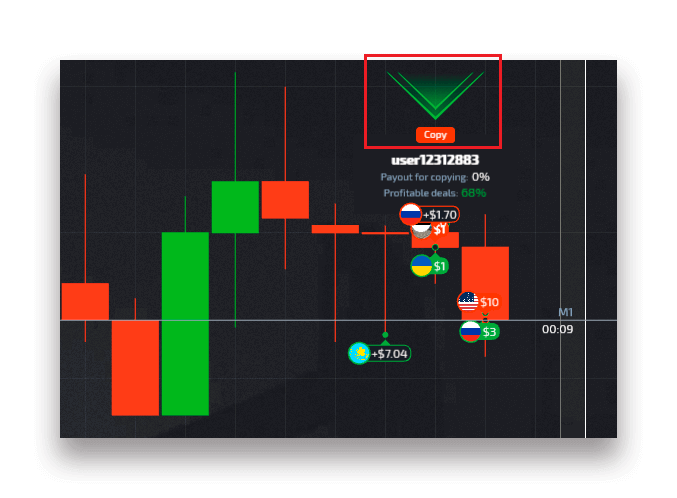Как зарегистрироваться и начать торговать с демо-счетом на Pocket Option
Попробуйте бесплатный демо-счет перед регистрацией или после регистрации. Демо-счет предназначен для образовательных целей.

Как зарегистрировать демо-счет Pocket Option
Запустите торговый демо-счет в 1 клик
Регистрация на платформе — это простой процесс, состоящий всего из нескольких кликов. Чтобы открыть торговый интерфейс в 1 клик, нажмите на кнопку «СТАРТ В ОДИН КЛИК» .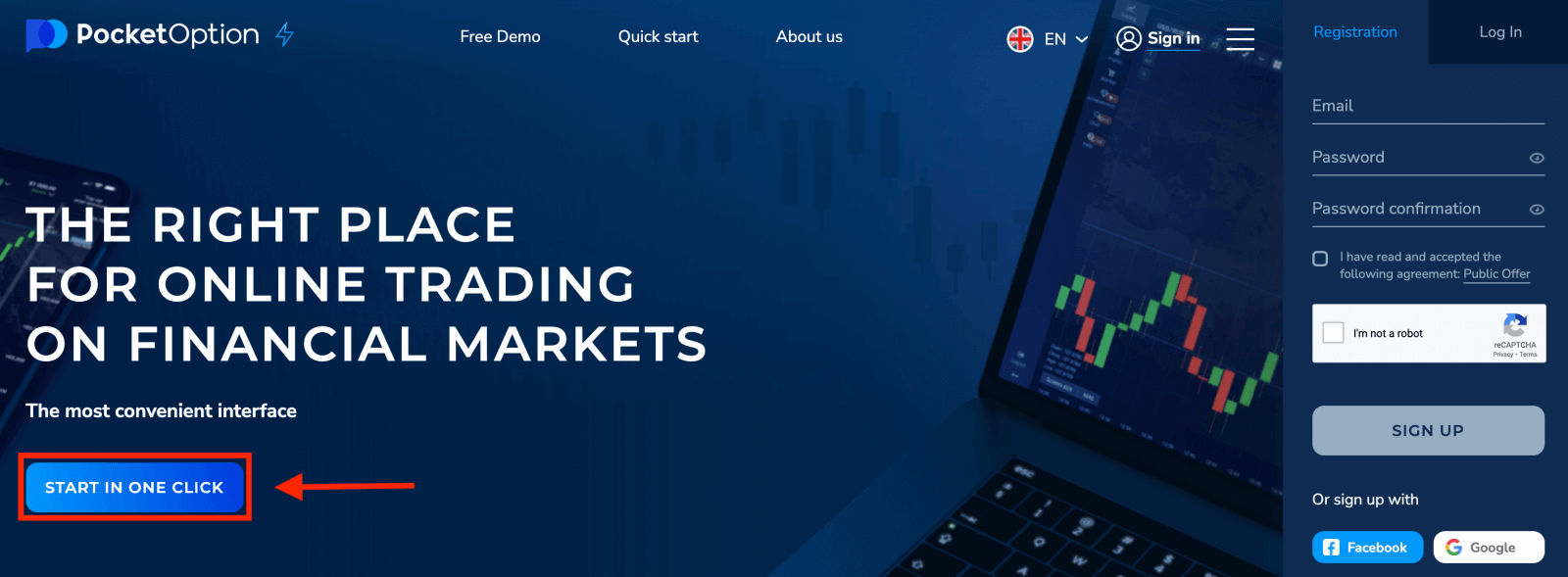
Вы перейдете на страницу демо-торговли . Нажмите «Демо-счет», чтобы начать торговать с 10 000 долларов на демо-счете.
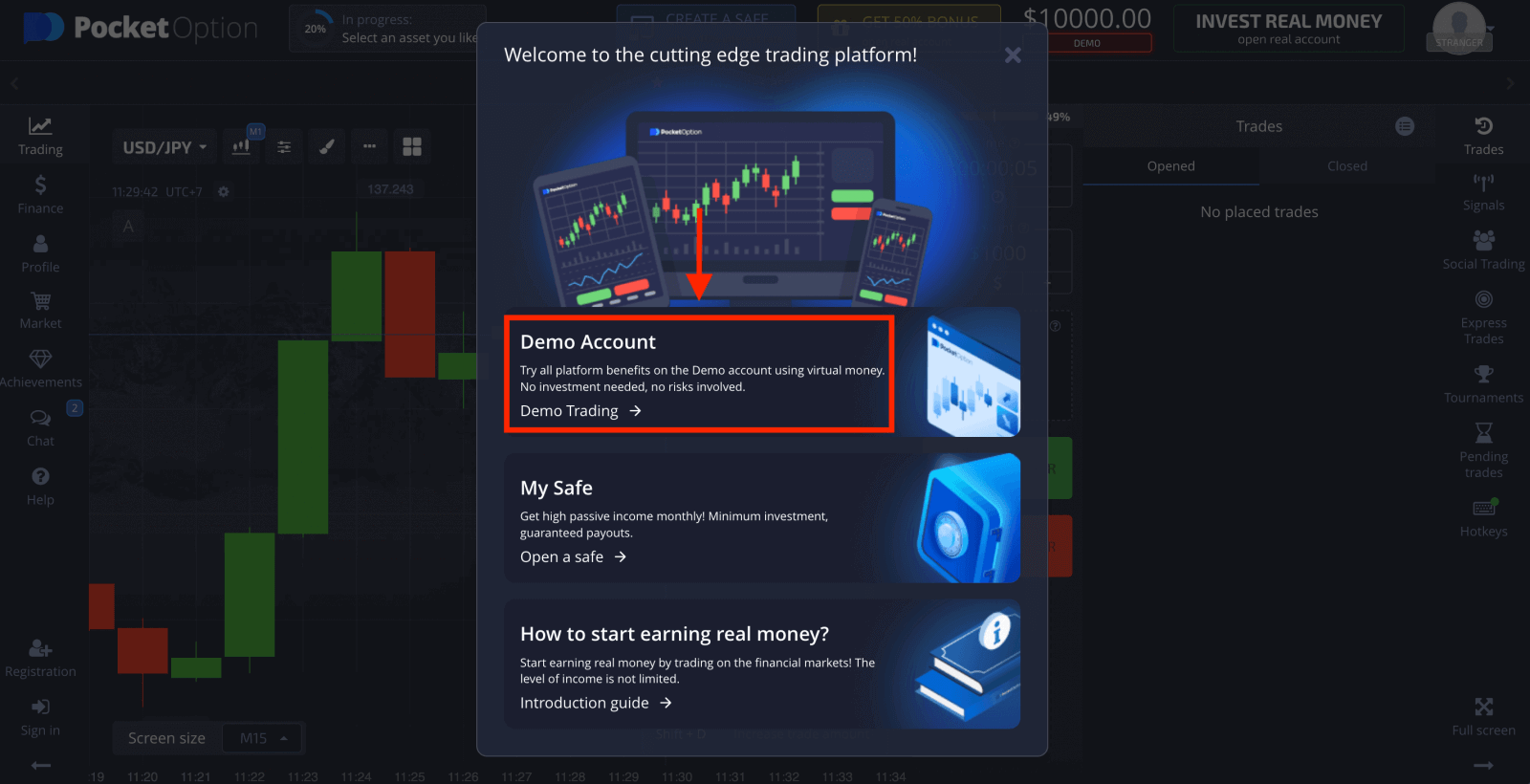

Чтобы продолжить использование счета, сохраните результаты торговли и сможете торговать на реальном счете. Нажмите «Регистрация», чтобы создать учетную запись Pocket Option.

Доступны три варианта: регистрация со своим адресом электронной почты, учетной записью Facebook или учетной записью Google , как показано ниже . Все, что вам нужно, это выбрать любой подходящий способ и создать пароль.
Как зарегистрировать демо-счет Pocket Option с электронной почтой
1. Вы можете зарегистрировать учетную запись на платформе, нажав кнопку « Регистрация » в правом верхнем углу.
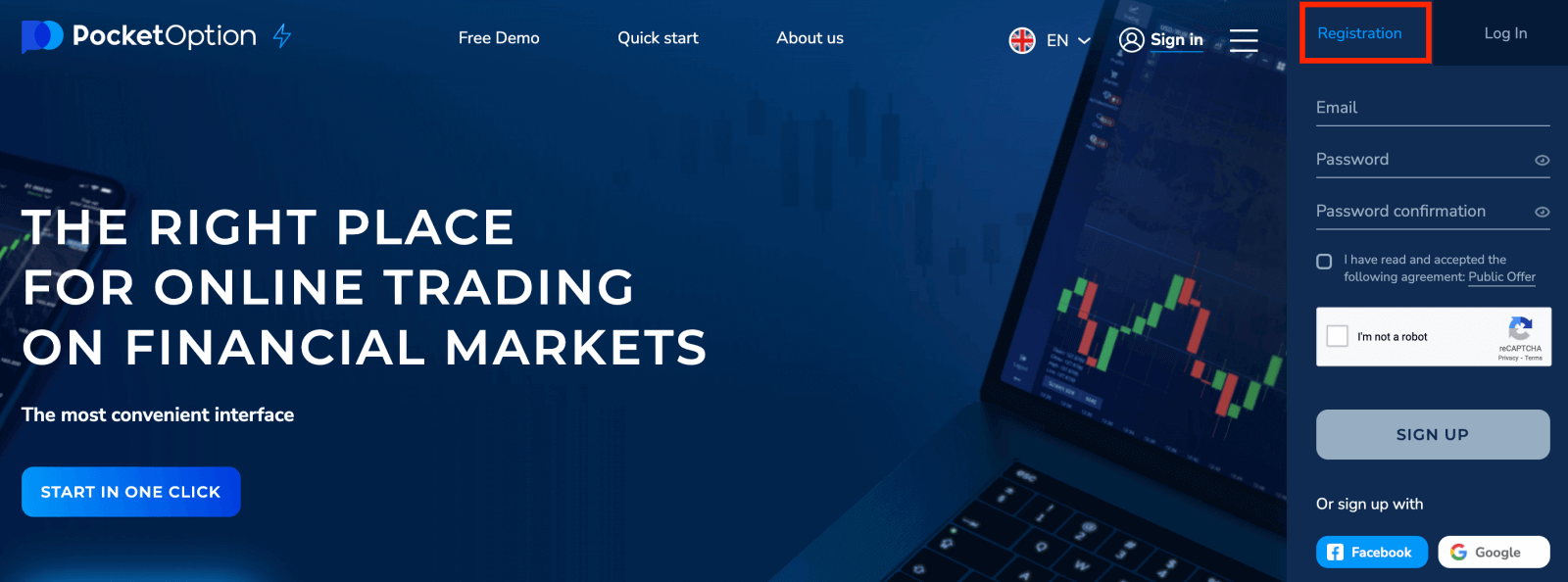
2. Для регистрации вам необходимо заполнить необходимую информацию и нажать "ЗАРЕГИСТРИРОВАТЬСЯ"
- Введите действительный адрес электронной почты.
- Создайте надежный пароль.
- Прочтите и примите соглашение.
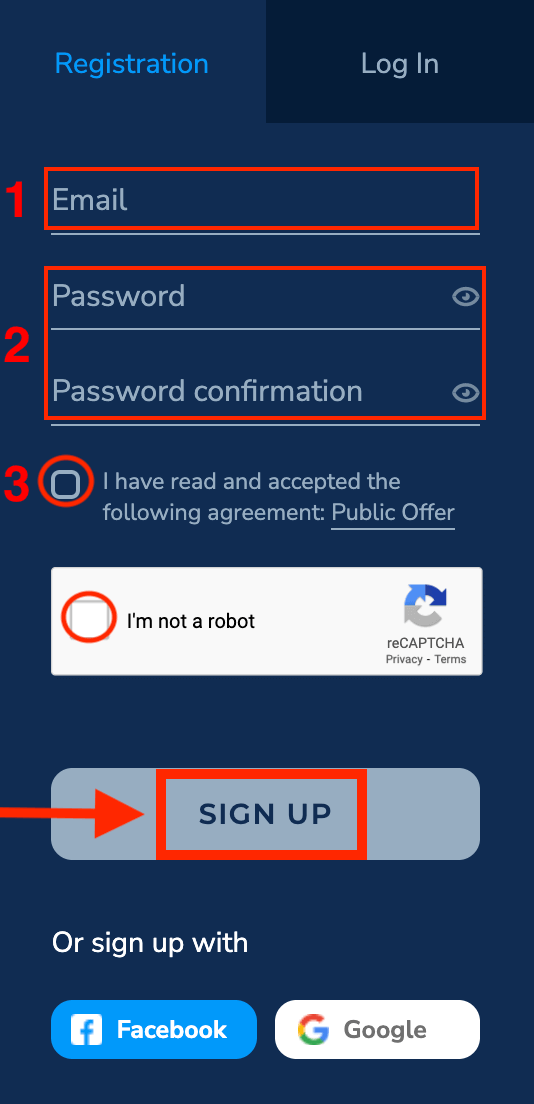
Pocket Option отправит письмо с подтверждением на ваш адрес электронной почты . Нажмите на ссылку в этом письме, чтобы активировать свою учетную запись. Итак, вы закончите регистрацию и активируете свой аккаунт.
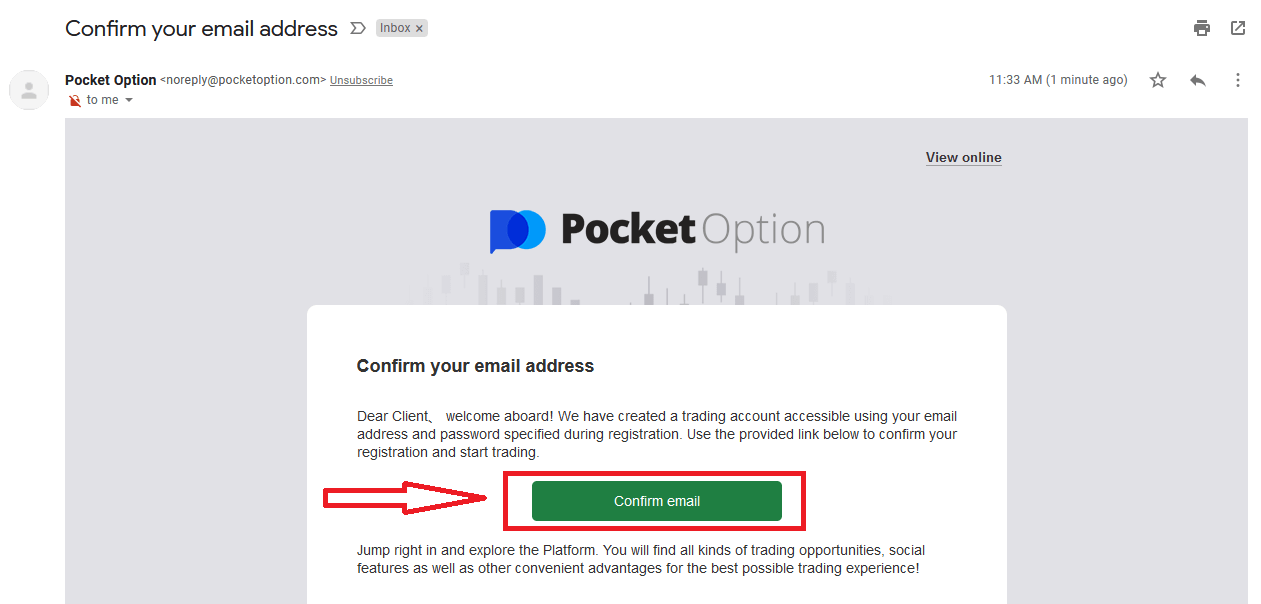
Поздравляем! Вы успешно зарегистрировались, и ваша электронная почта подтверждена.
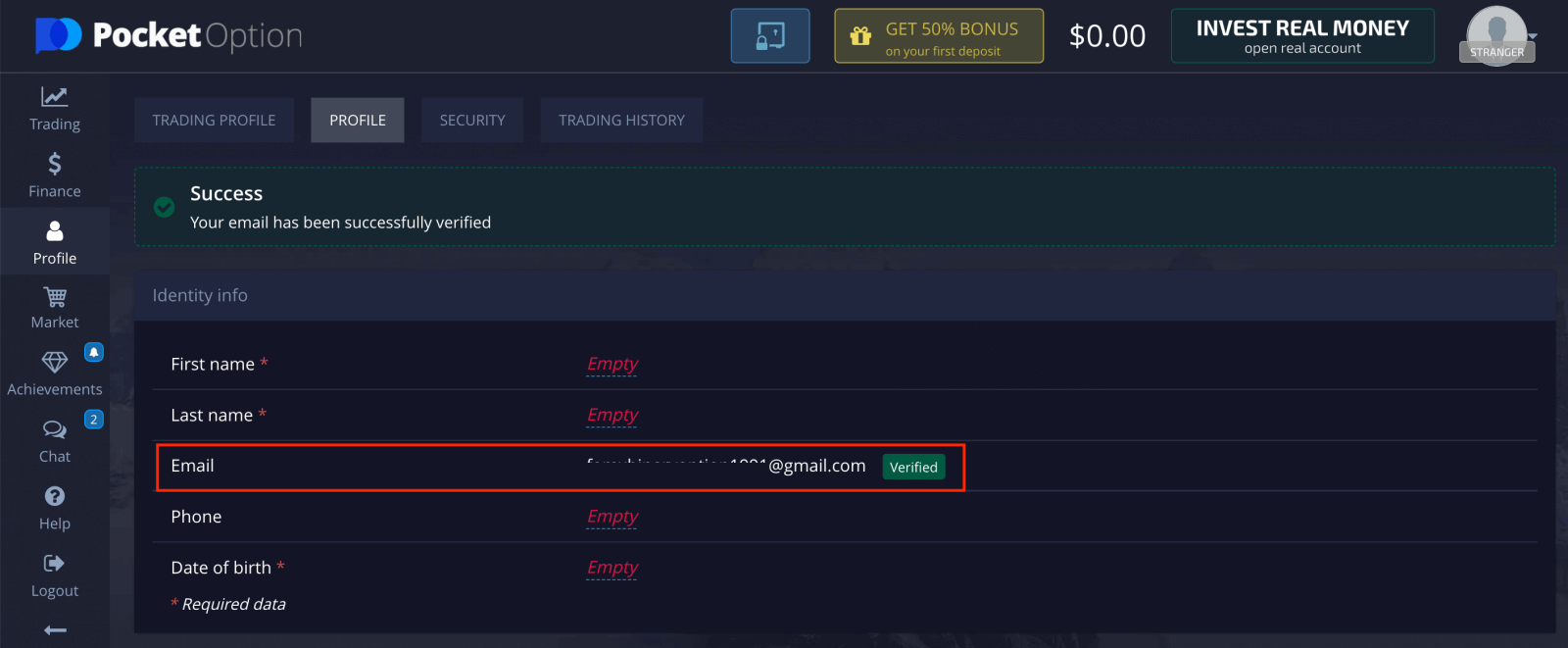
После регистрации вы можете попробовать бесплатный демо-счет. Демо-счет предназначен для образовательных целей. Это идеальный инструмент, который поможет вам сделать первые шаги в торговле, увидеть, как это работает, и научиться торговать. Продвинутые трейдеры могут практиковать различные торговые стратегии, не рискуя собственными деньгами. Все сделки осуществляются с использованием виртуальных средств. Однако торговые инструменты, котировки и операции идентичны реальному счету.
Нажмите «Торговля» и «Быстрая торговля на демо-счете».
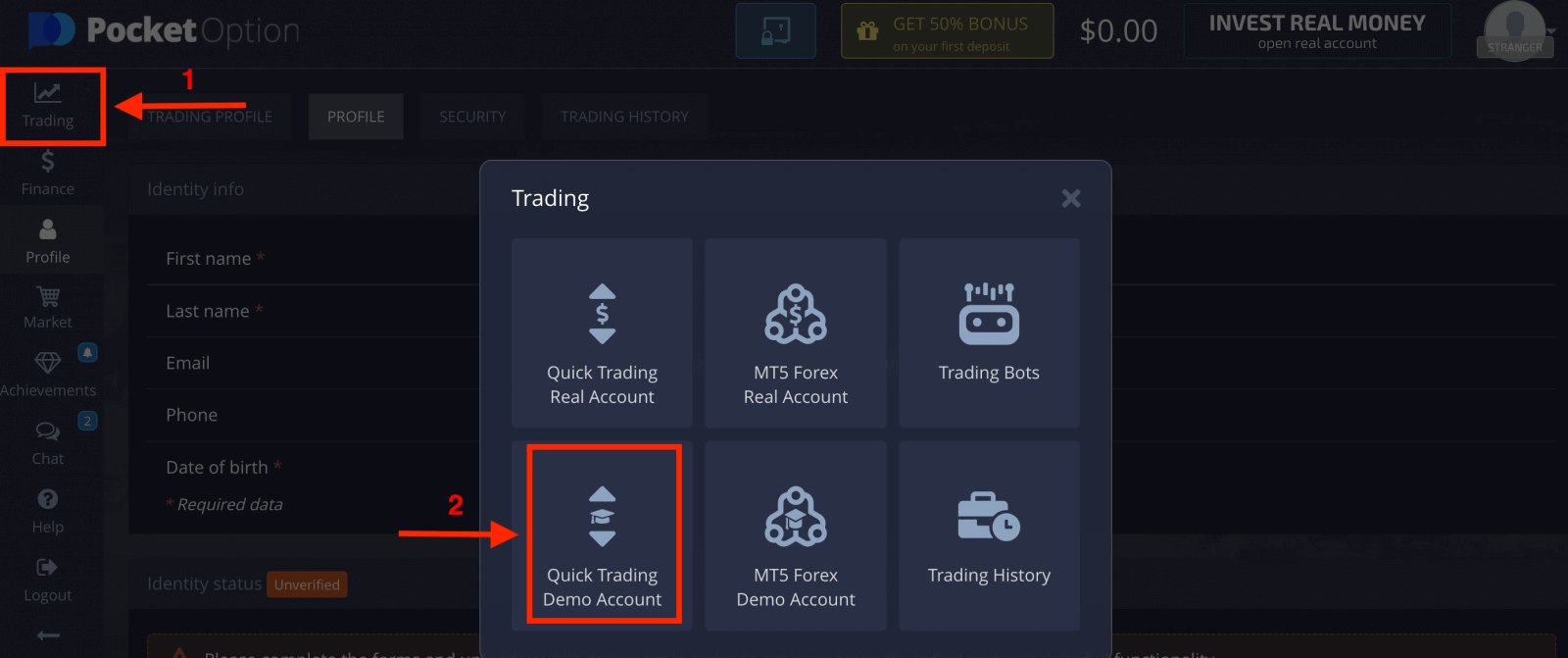
Теперь вы можете начать торговать. У вас есть 1000 долларов на демо-счете.
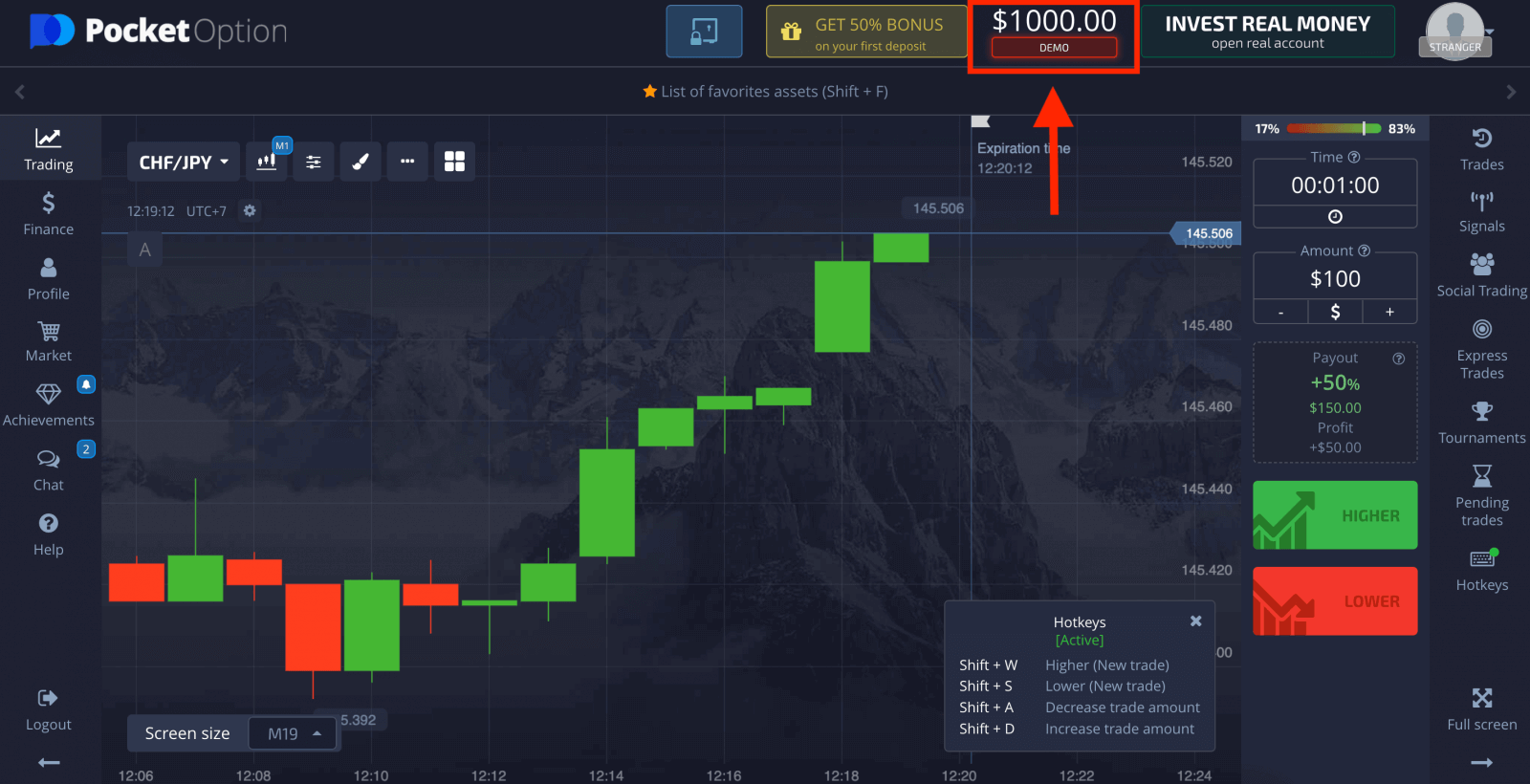
Вы также можете торговать на Реальном счете, нажав «Торговля» и «Быстрая торговля на Реальном счете».

Чтобы начать торговлю в режиме реального времени, вы должны сделать инвестиции на свой счет (минимальная сумма инвестиций составляет 5 долларов США).
Как внести депозит на Pocket Option
Как зарегистрировать демо-счет Pocket Option на Facebook
Кроме того, у вас есть возможность открыть свою учетную запись через Интернет с помощью учетной записи Facebook, и вы можете сделать это всего за несколько простых шагов:1. Нажмите кнопку Facebook .
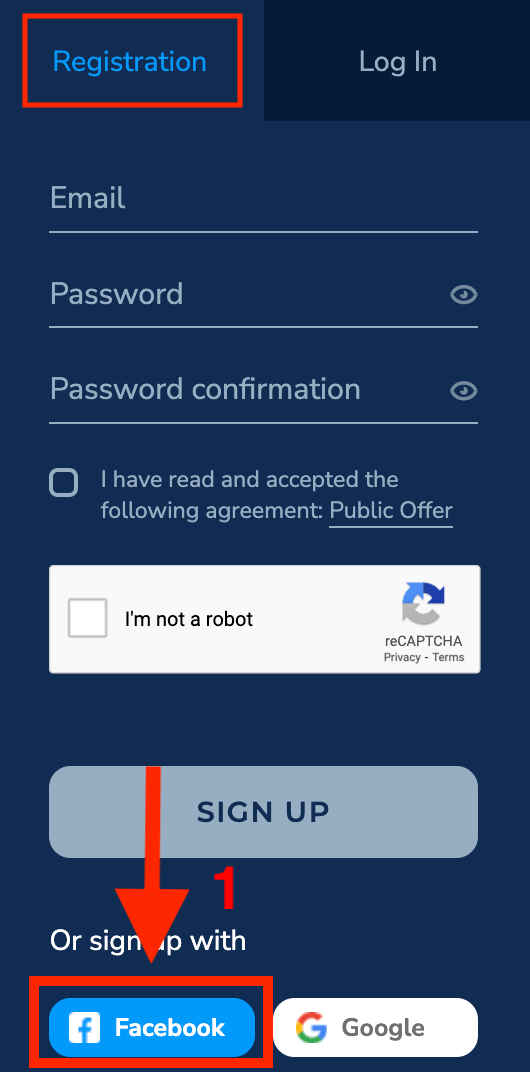
2. Откроется окно входа в Facebook, где вам нужно будет ввести свой адрес электронной почты, который вы использовали для регистрации на Facebook.
3. Введите пароль от вашей учетной записи Facebook.
4. Нажмите «Войти».
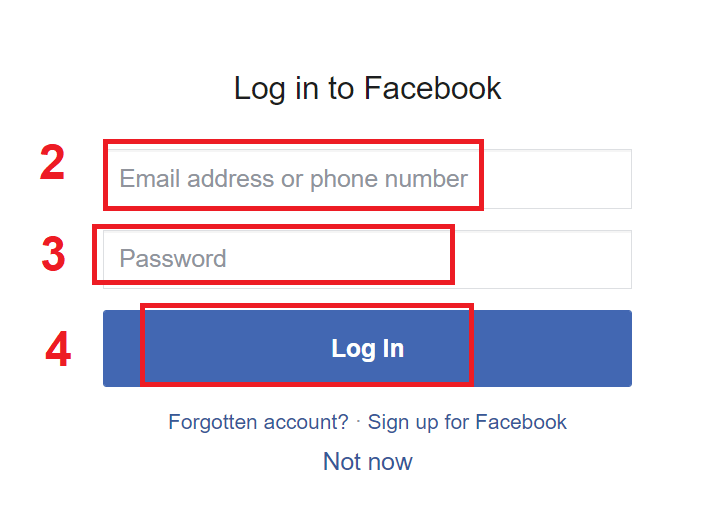
После того, как вы нажмете кнопку «Войти» , Pocket Option запросит доступ к: вашему имени, фотографии профиля и адресу электронной почты. Нажмите Продолжить...
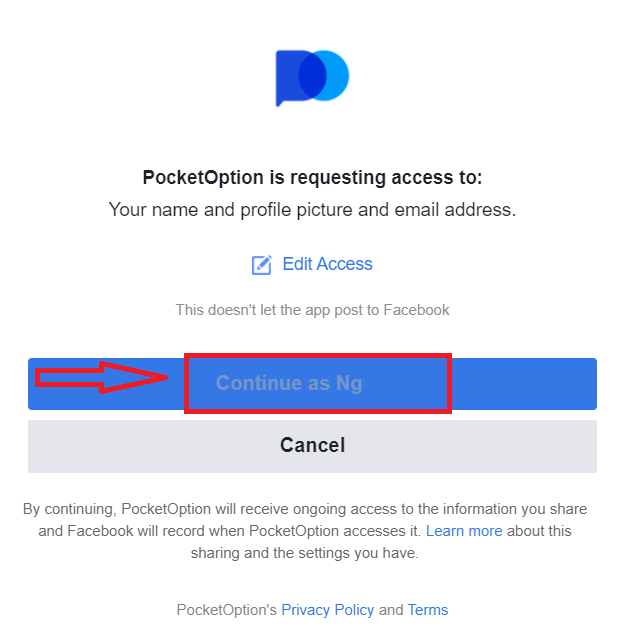
После этого вы будете автоматически перенаправлены на платформу Pocket Option.
Как зарегистрировать демо-счет Pocket Option в Google
1. Чтобы зарегистрироваться с помощью учетной записи Google, нажмите соответствующую кнопку в регистрационной форме.
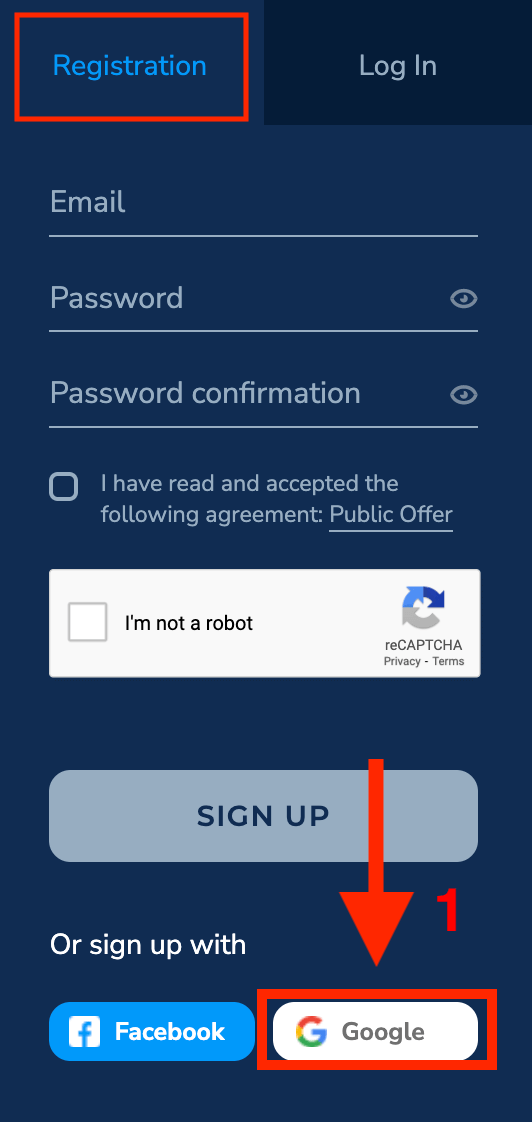
2. В открывшемся окне введите свой номер телефона или адрес электронной почты и нажмите «Далее».
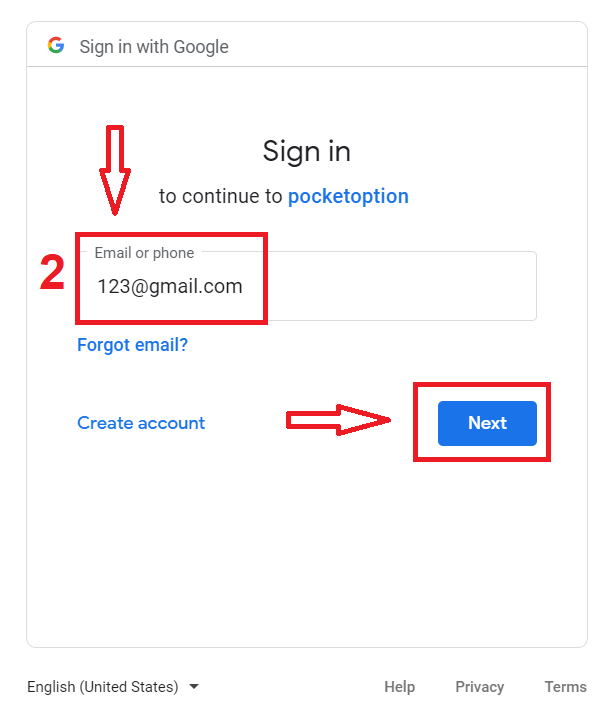
3. Затем введите пароль от своей учетной записи Google и нажмите «Далее».
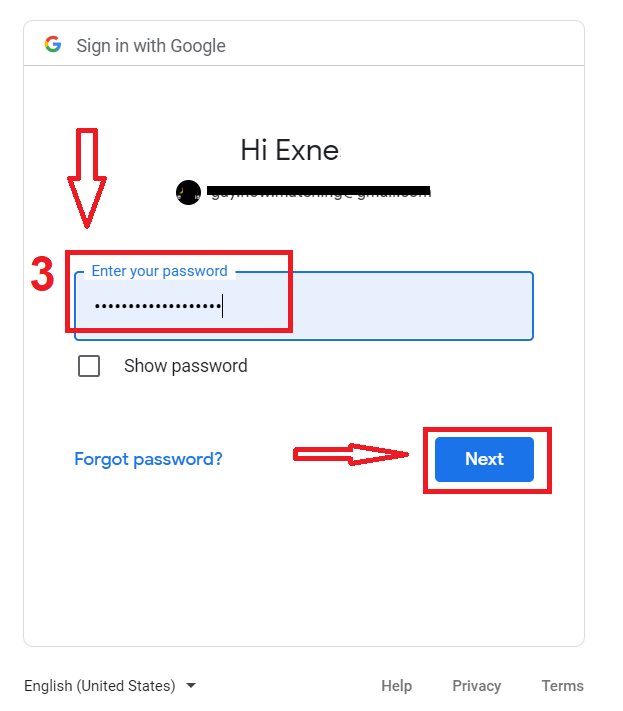
После этого вы попадете в личный кабинет Pocket Option.
Зарегистрируйте демо-счет в приложении Pocket Option iOS
Если у вас есть мобильное устройство iOS, вам необходимо загрузить приложение Pocket Option из App Store или здесь . Просто найдите «PO Trade» и загрузите его на свой iPhone или iPad.
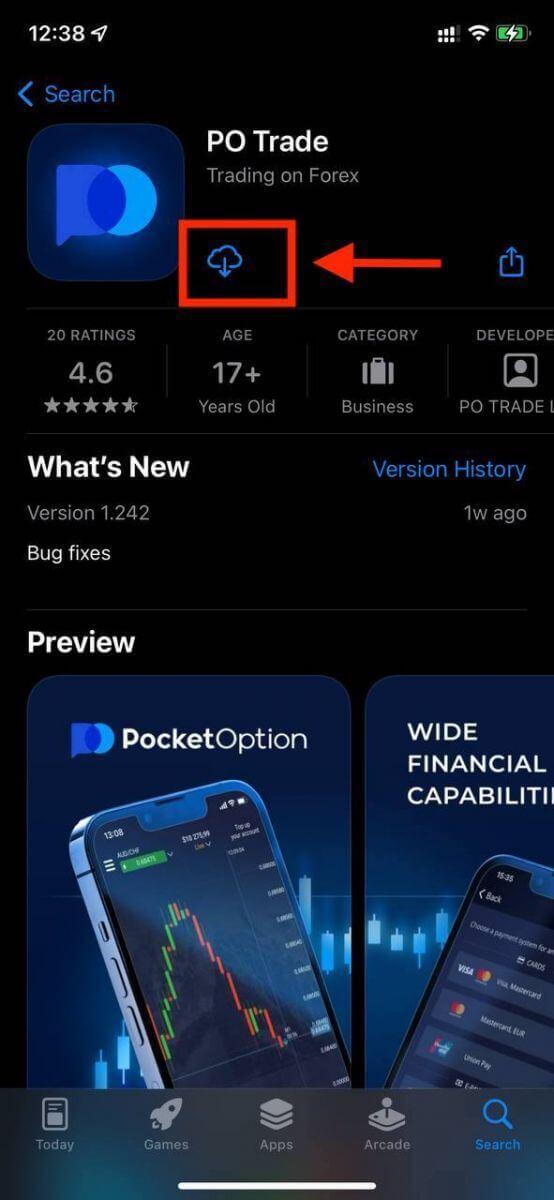
Также для вас доступна регистрация на мобильной платформе iOS . Нажмите «Регистрация».
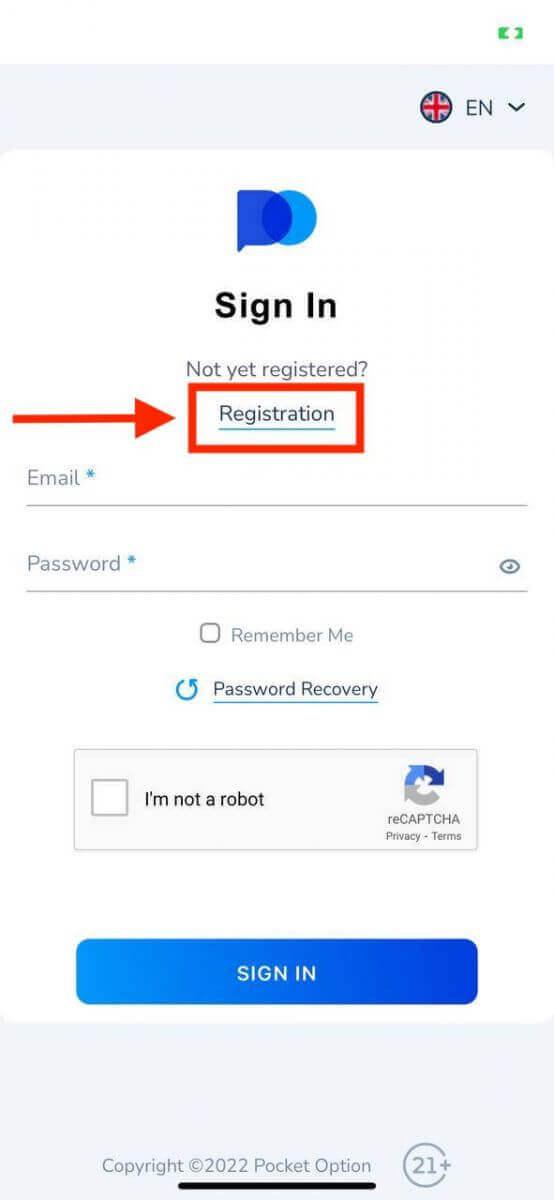
- Введите действительный адрес электронной почты.
- Создайте надежный пароль.
- Ознакомьтесь с соглашением и нажмите «ЗАРЕГИСТРИРОВАТЬСЯ».
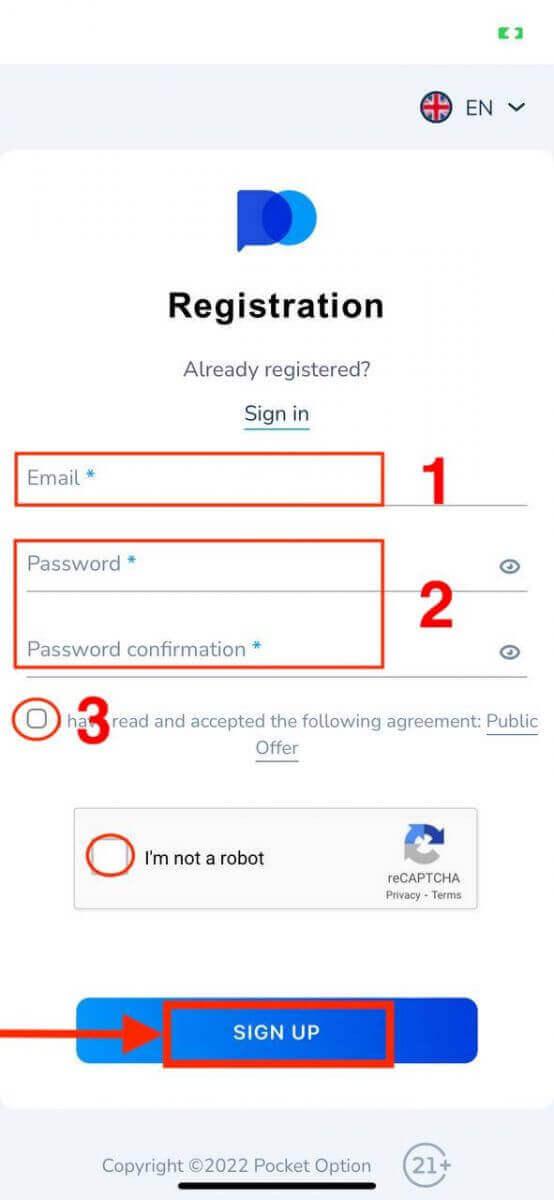
Поздравляем! Вы успешно зарегистрировались. Нажмите «Отмена» , чтобы сначала торговать на демо-счете.
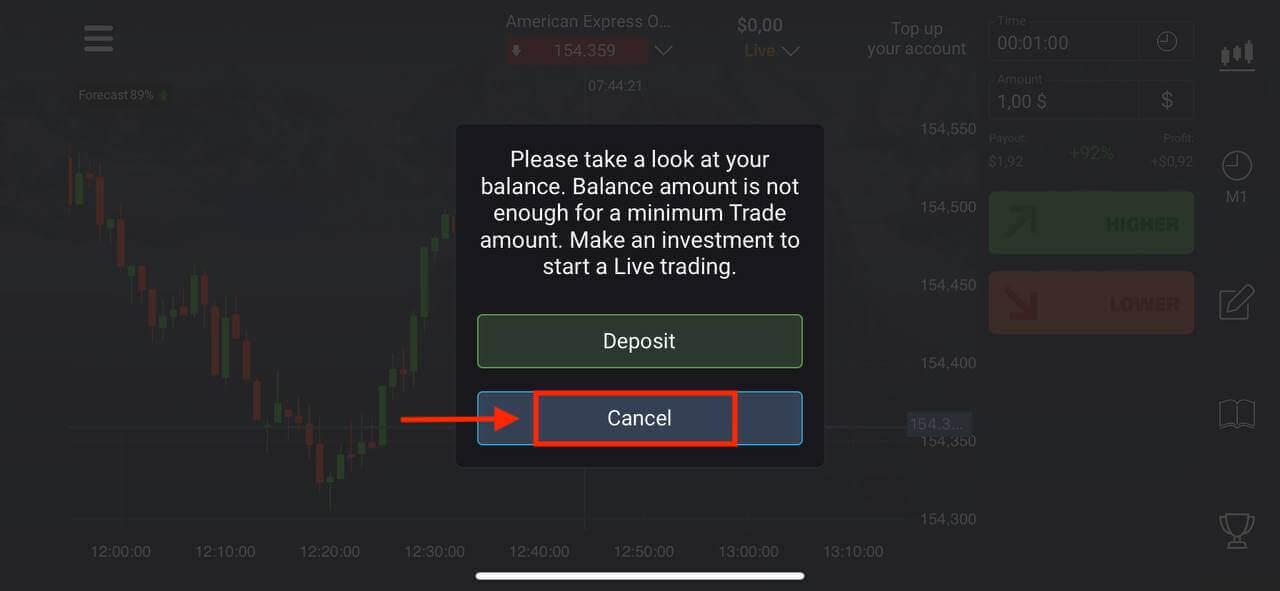
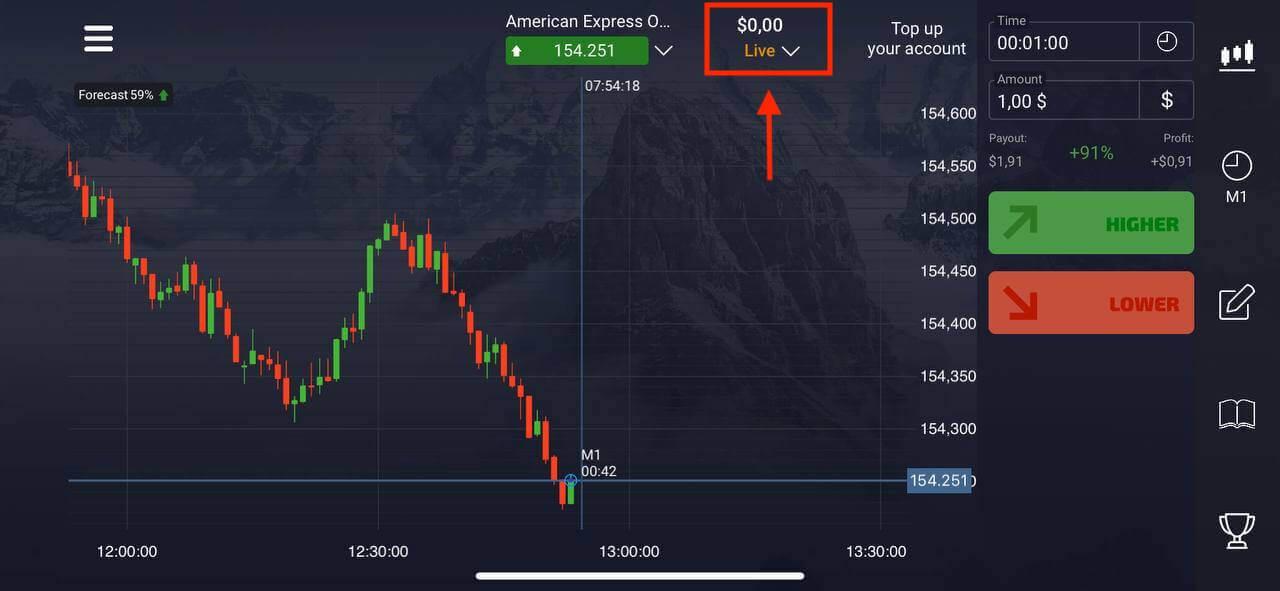
Выберите «Демо-счет», чтобы начать торговать с балансом в 1000 долларов.
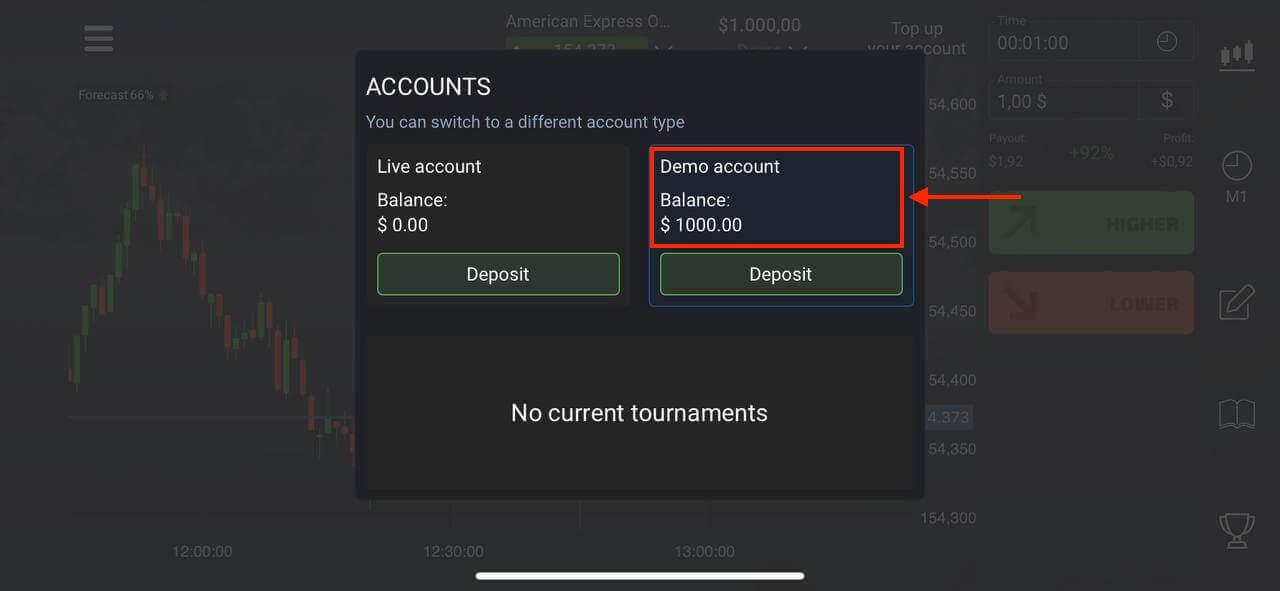
Все сделки на демо-счете осуществляются с использованием виртуальных средств. При этом список активов, котировки, торговые индикаторы и сигналы полностью идентичны таковым на реальном счете. Графики и проценты выплат такие же, поэтому демо-счет — идеальное средство для отработки торговых навыков.
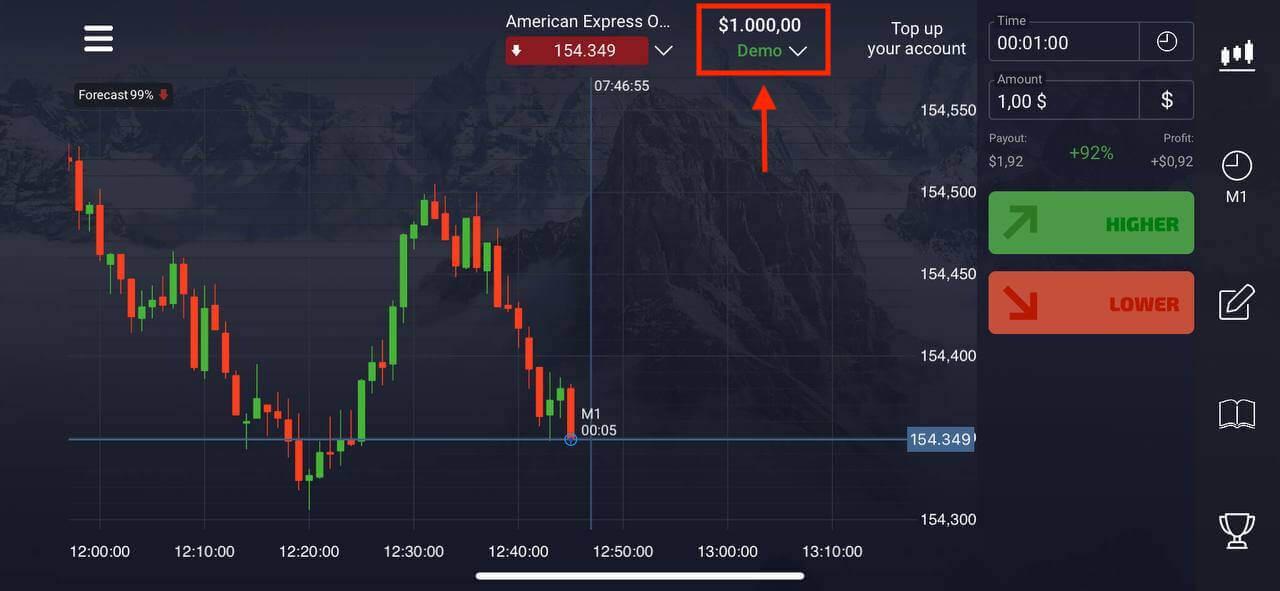
Если вы хотите торговать с Реальным счетом, нажмите «Депозит» на Реальном счете.
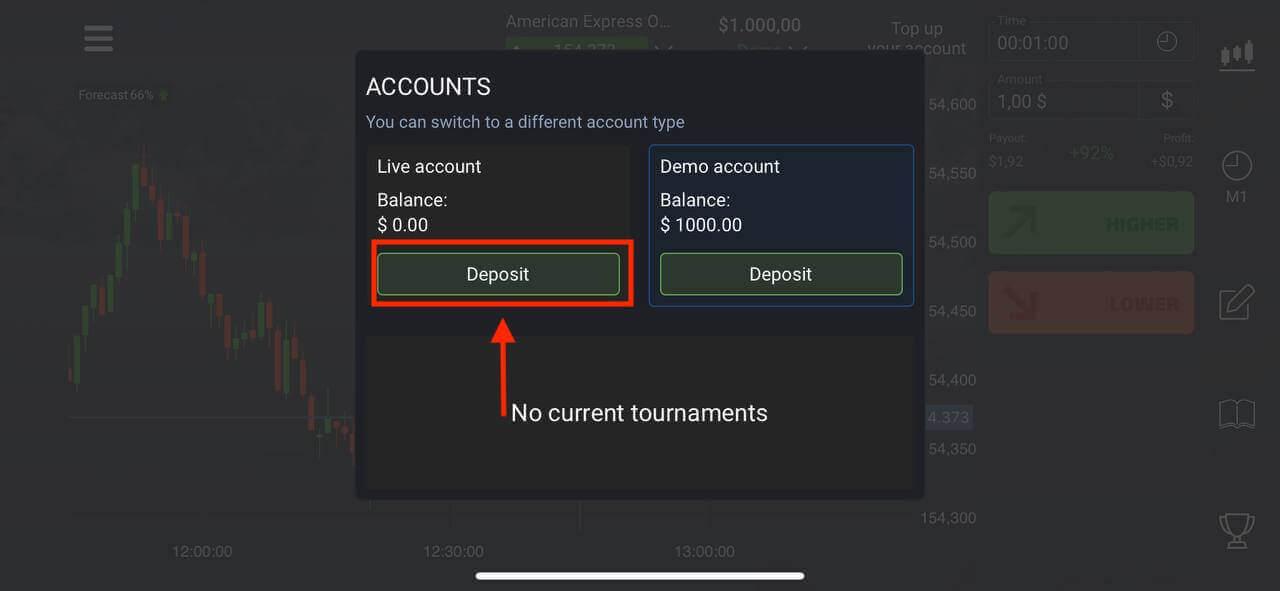
Зарегистрируйте демо-счет в приложении Pocket Option Android
Если у вас есть мобильное устройство Android, вам необходимо загрузить приложение Pocket Option из Google Play или здесь . Просто найдите «Pocket Option Broker» и установите его на свое устройство.Торговое приложение Pocket Option для Android считается лучшим приложением для онлайн-торговли. Таким образом, он имеет высокий рейтинг в магазине.
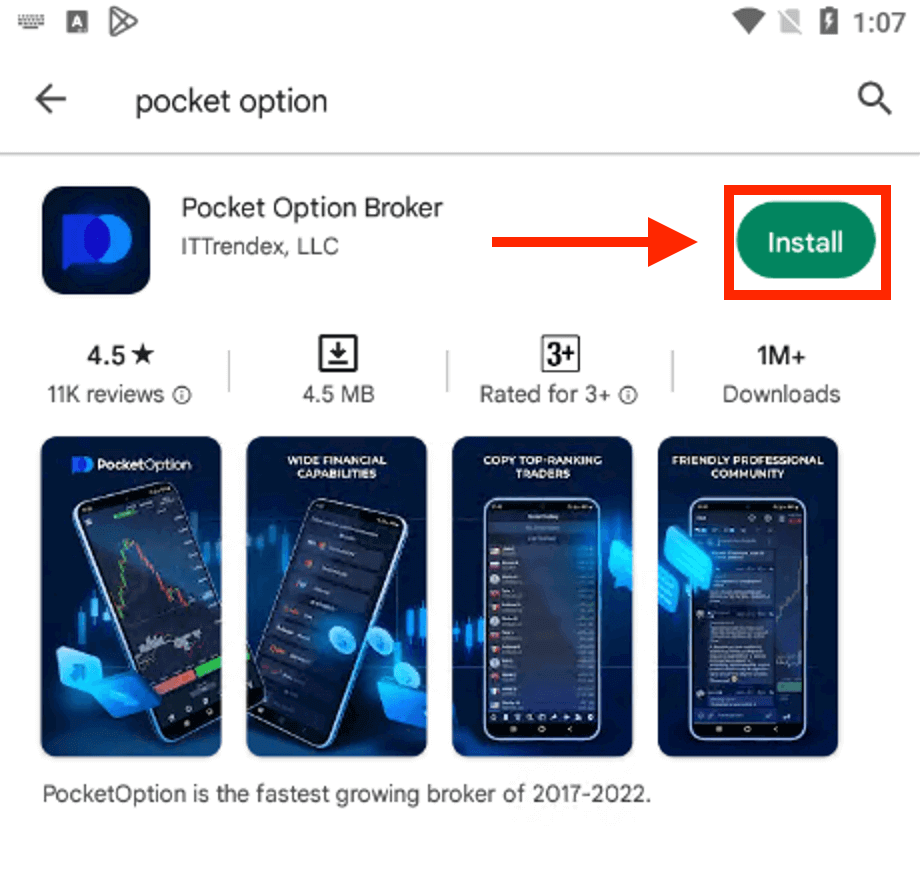
Нажмите «Регистрация» , чтобы создать новую учетную запись Pocket Option.
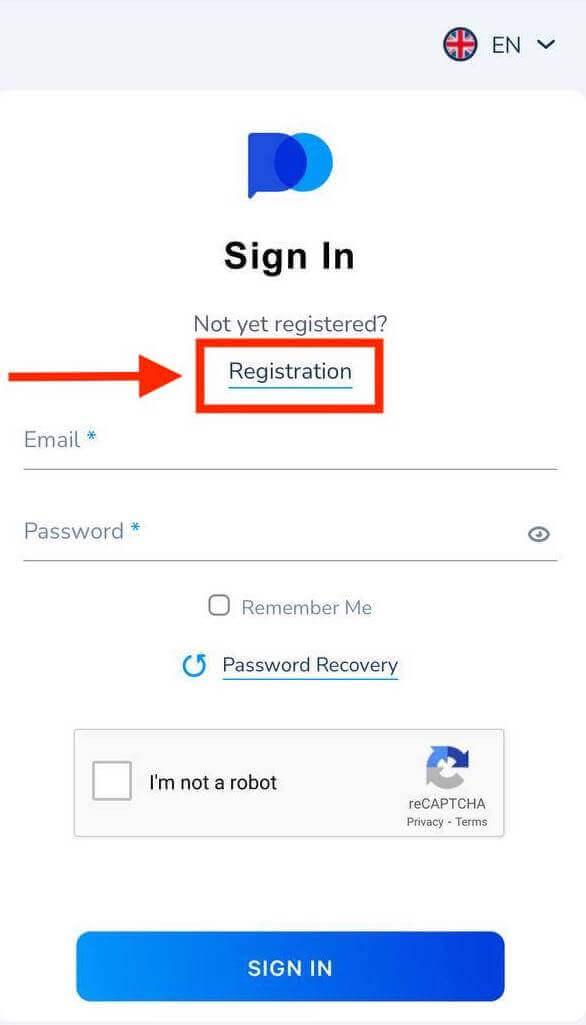
- Введите действительный адрес электронной почты.
- Создайте надежный пароль.
- Ознакомьтесь с соглашением и нажмите «ЗАРЕГИСТРИРОВАТЬСЯ».
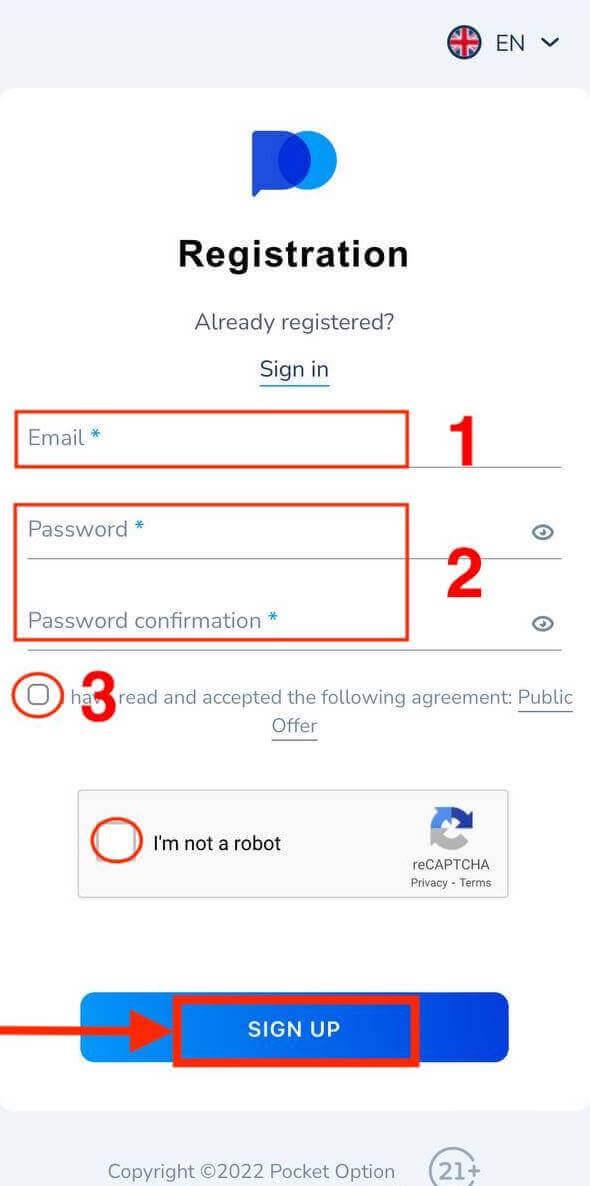
Поздравляем! Вы успешно зарегистрировались. Нажмите «Отмена» для торговли с демо-счетом.
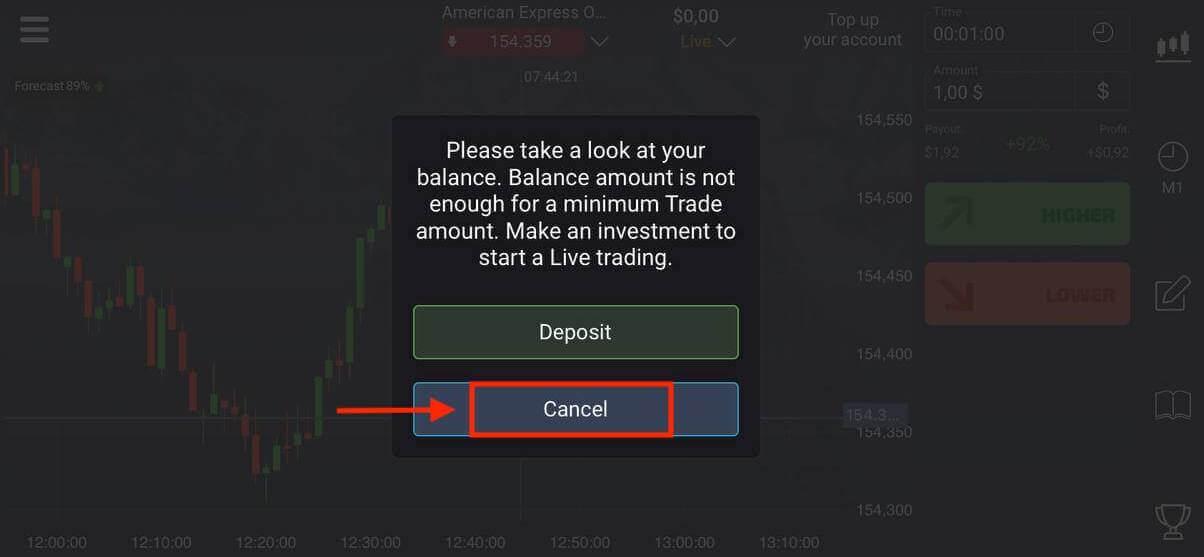
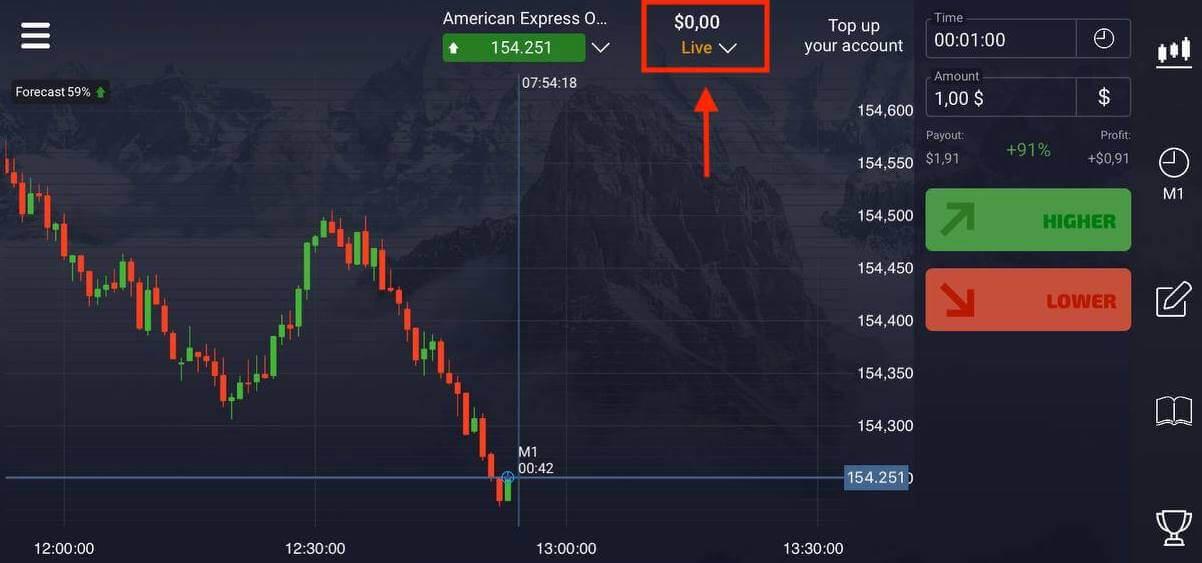
Щелкните Демо-счет.
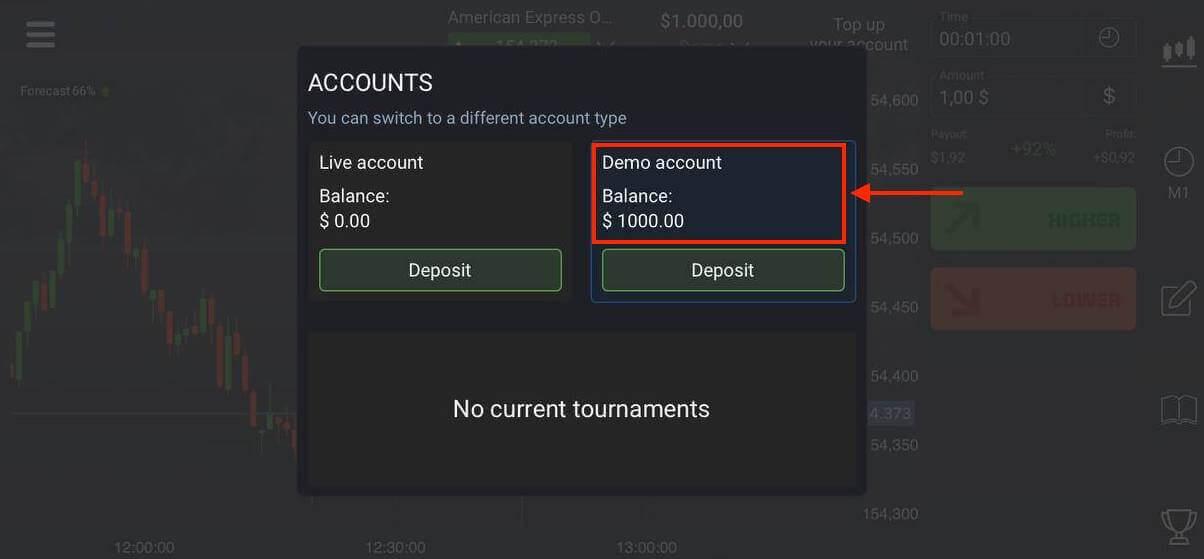
У вас есть 1000 долларов на демо-счете.
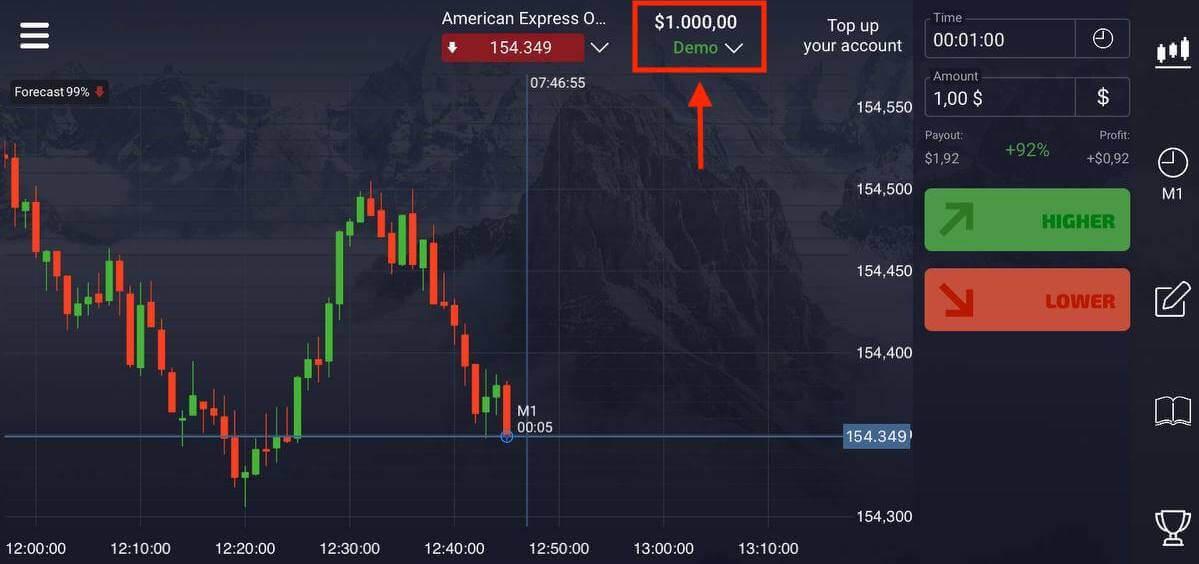
Зарегистрируйте демо-счет в Mobile Web
Если вы хотите торговать на мобильной веб-версии торговой платформы Pocket Option, вы легко можете это сделать. Сначала откройте браузер на мобильном устройстве. После этого зайдите на сайт брокера.
Нажмите «Меню» в левом верхнем углу.
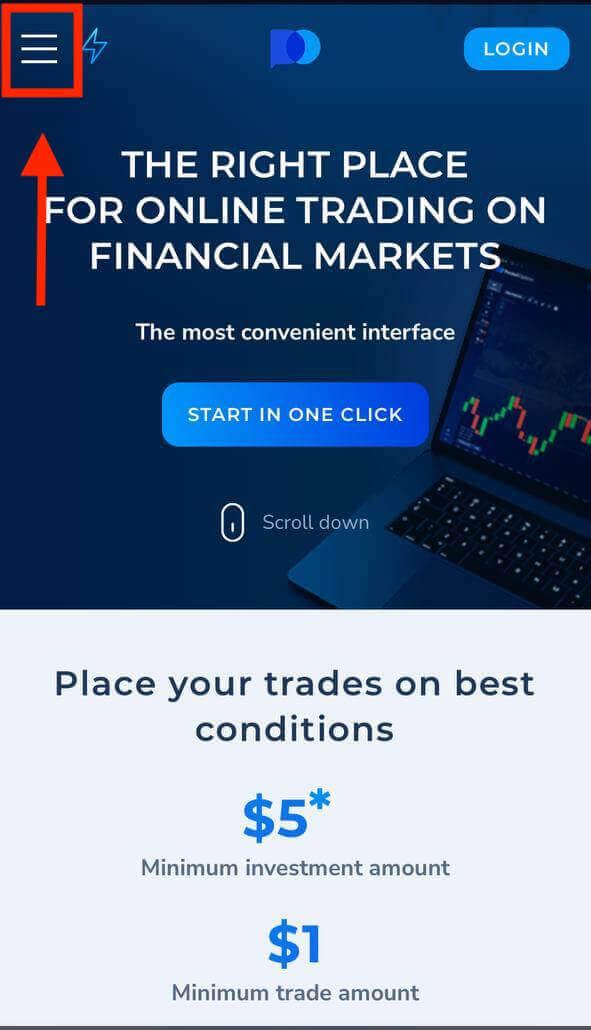
Нажмите кнопку «РЕГИСТРАЦИЯ».
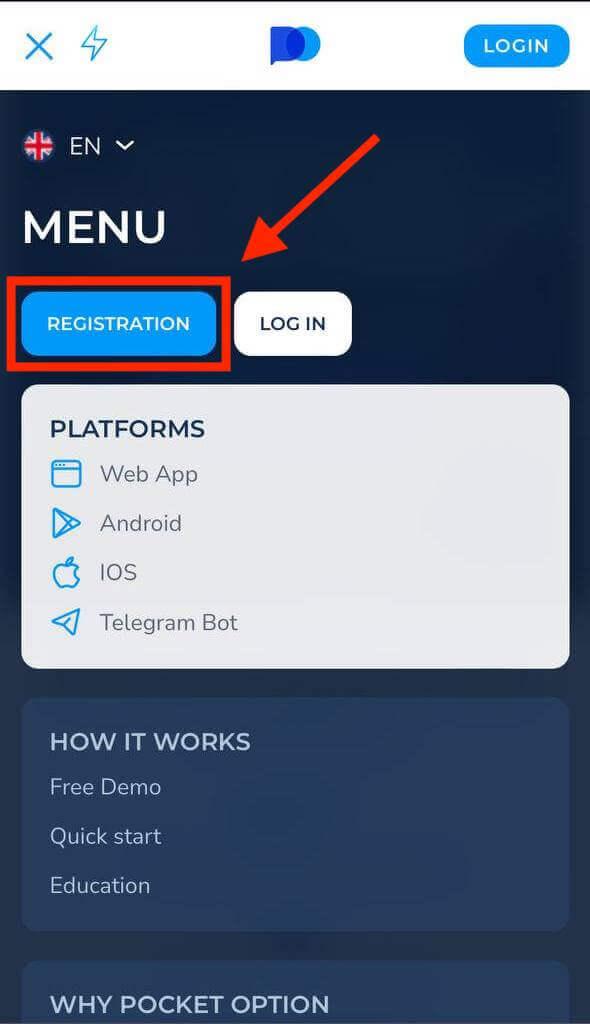
На этом шаге еще вводим данные: почту, пароль, принимаем «Соглашение» и нажимаем «ЗАРЕГИСТРИРОВАТЬСЯ».
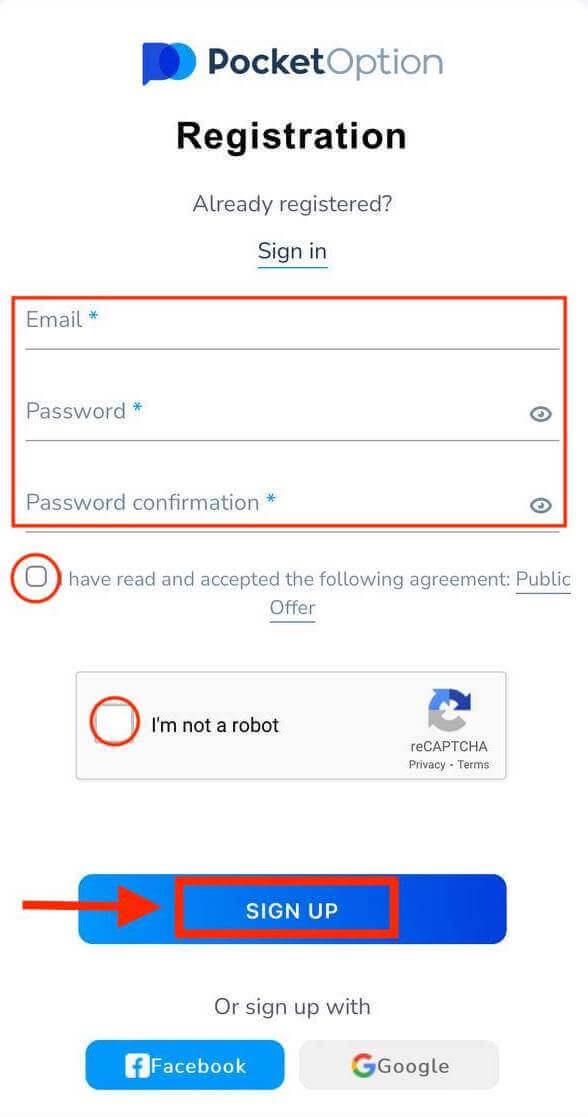
Вот, пожалуйста! Теперь вы сможете торговать с мобильной веб-версии платформы. Мобильная веб-версия торговой платформы точно такая же, как и обычная веб-версия. Следовательно, проблем с торговлей и переводом средств не возникнет.
У вас есть 1000 долларов на демо-счете.
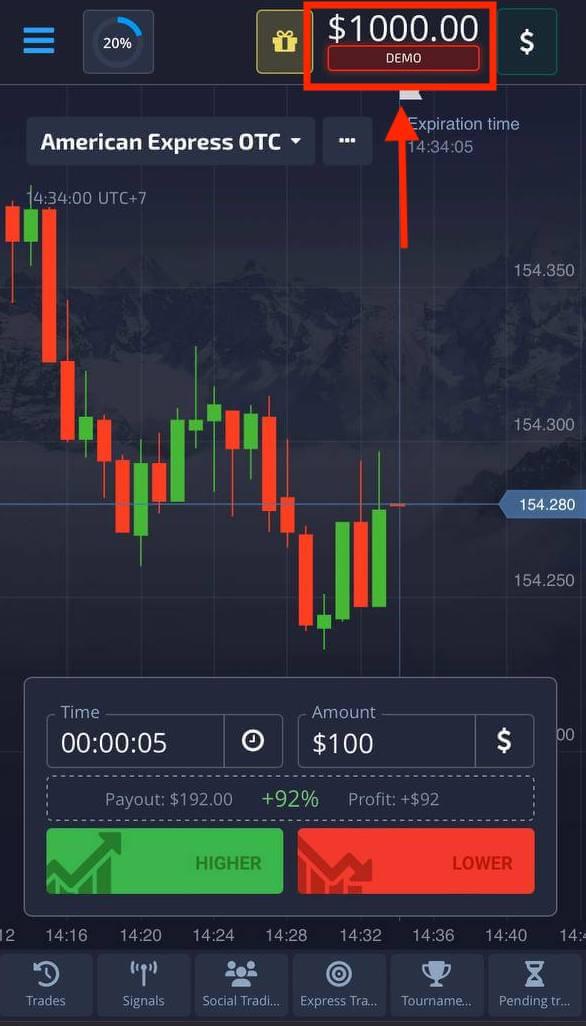
Часто задаваемые вопросы (FAQ)
Могу ли я получить дополнительную прибыль на демо-счете?
Демо-счет — это инструмент, с помощью которого вы можете ознакомиться с платформой, отточить свои торговые навыки на различных активах и опробовать новые механики на графике в реальном времени без риска.Средства на демо-счете ненастоящие. Вы можете увеличивать их, заключая успешные сделки, но не можете их вывести.
В верхнем меню нажмите на демо-баланс и выберите опцию «Пополнение», чтобы добавить любую сумму на свой демо-счет.
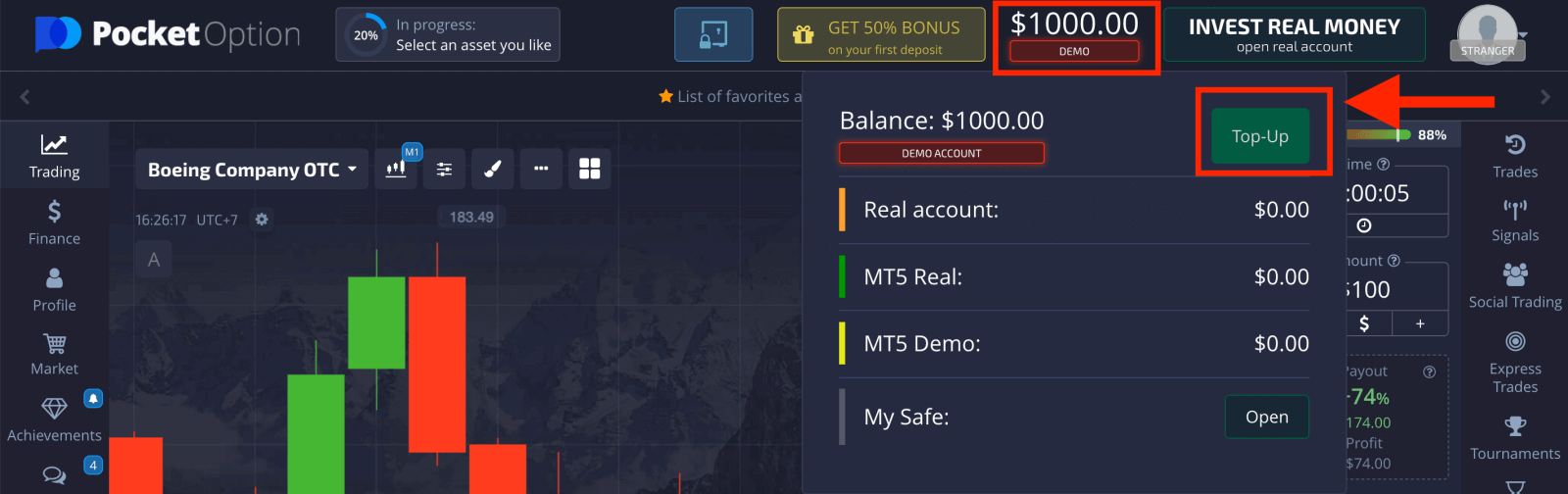
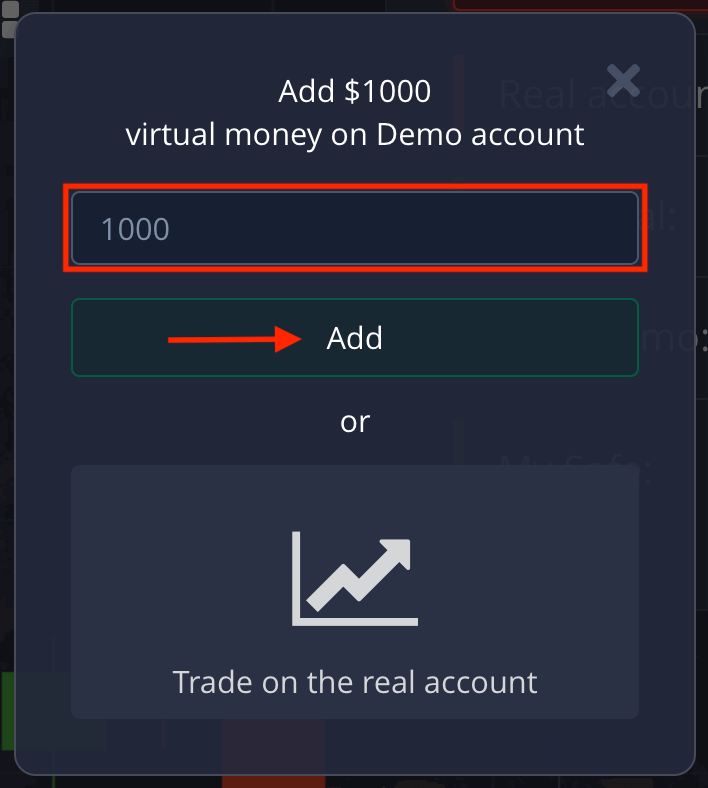
Как перейти с демо на реальный счет?
Чтобы переключиться между своими учетными записями, выполните следующие действия:
1. Нажмите на свою демо-учетную запись в верхней части платформы.
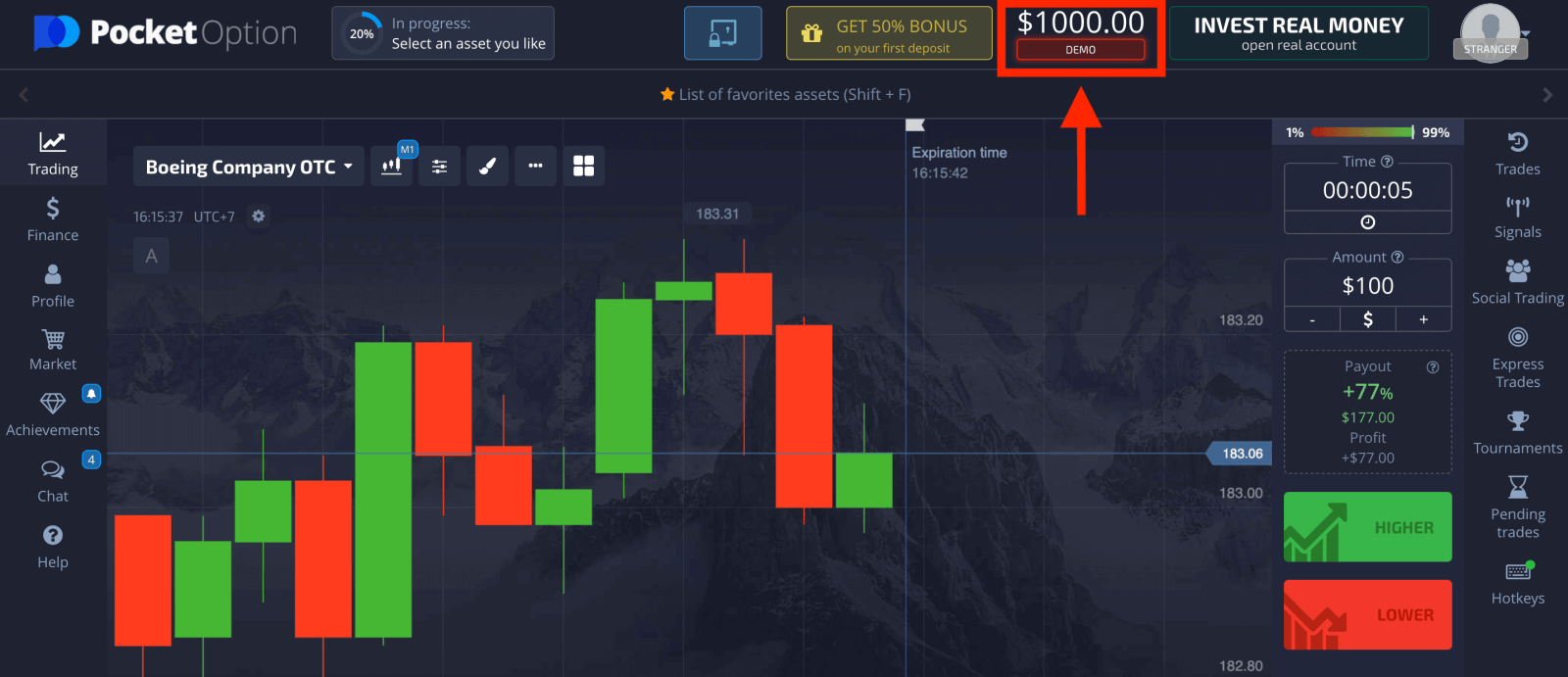
2. Нажмите «Реальный счет».
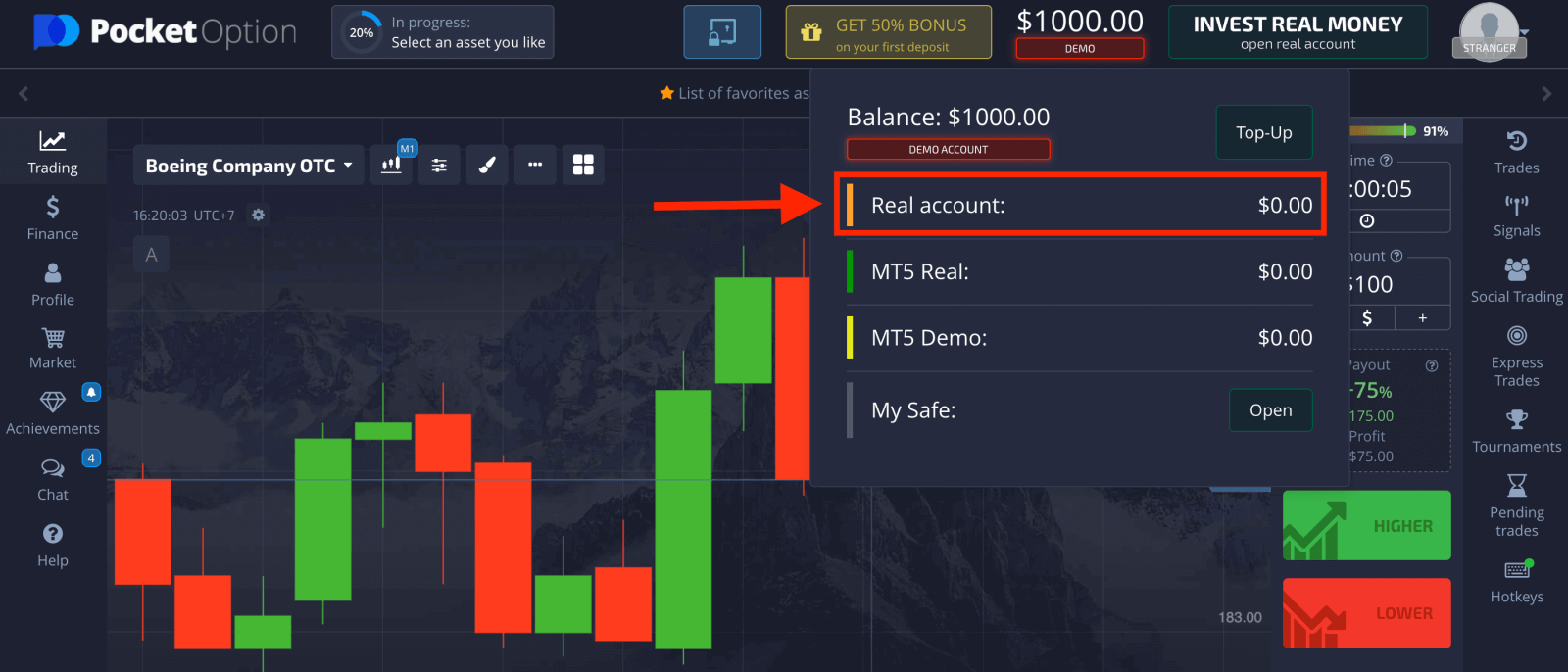
3. После этого вы можете пополнить баланс, чтобы начать торговлю в реальном времени (минимальная сумма инвестиций составляет 5 долларов США).
Как внести депозит в Pocket Option
Как торговать цифровыми опционами на Pocket Option
Как торговать цифровыми опционами
Размещение торгового ордера
Торговая панель позволяет настроить такие параметры, как время покупки и сумма сделки. Здесь вы размещаете сделку, пытаясь предсказать, пойдет ли цена вверх (зеленая кнопка) или вниз (красная кнопка).
Выбирайте активы.
Вы можете выбирать из более чем сотни активов, доступных на платформе, таких как валютные пары, криптовалюты, товары и акции.
Выбор актива по категории
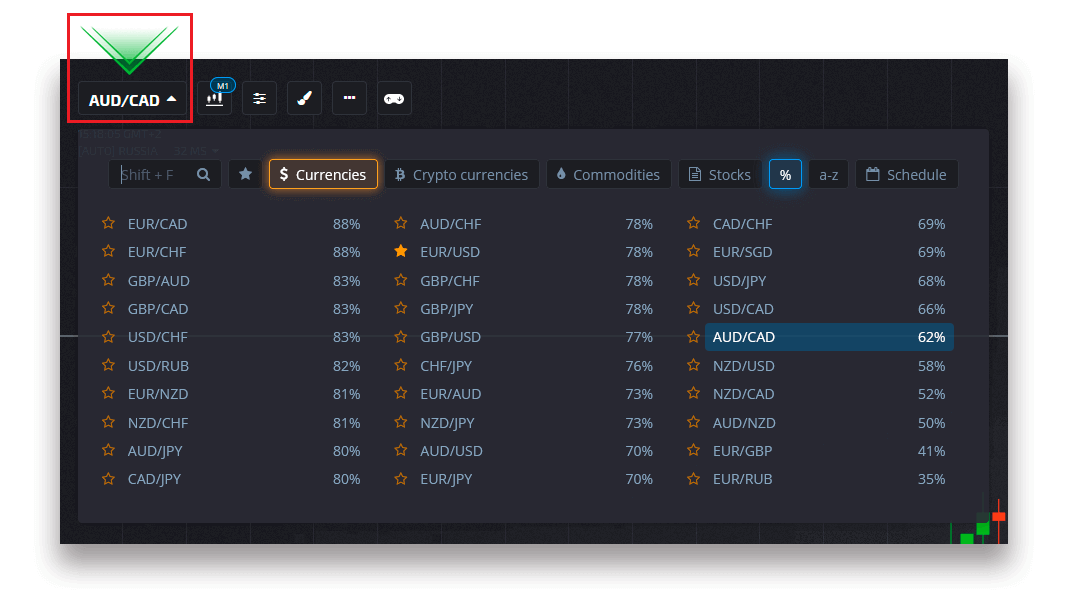
Или воспользуйтесь мгновенным поиском, чтобы найти необходимый актив: просто начните вводить название актива
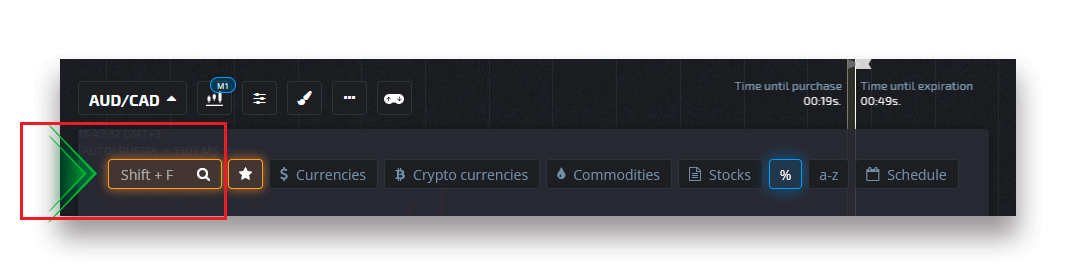
Вы можете добавить в избранное любую валютную пару/криптовалюту/товар и акции для быстрого доступа. Часто используемые активы могут быть отмечены звездочками и отображаться на панели быстрого доступа в верхней части экрана.
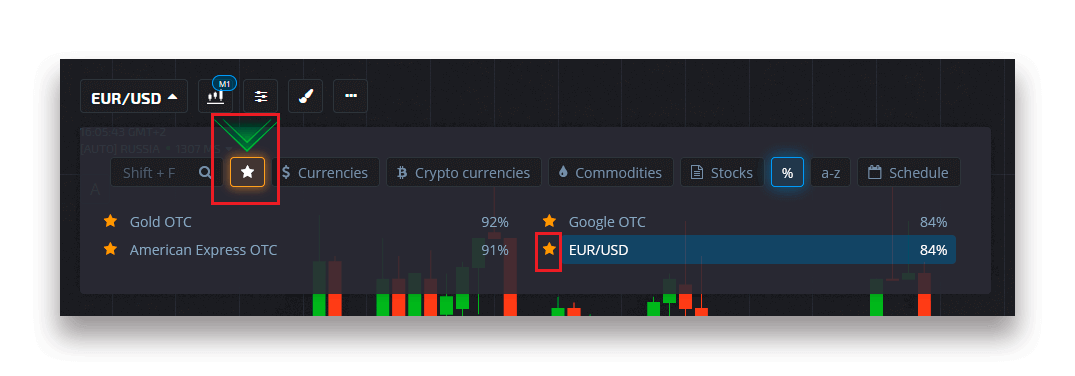
Процент рядом с активом определяет его доходность. Чем выше процент – тем выше ваша прибыль в случае успеха.
Пример. Если сделка на 10 долларов с доходностью 80% закроется с положительным результатом, на ваш баланс будет зачислено 18 долларов. 10 долларов — это ваши инвестиции, 8 долларов — это прибыль.
Установка времени покупки в цифровой торговле
Чтобы выбрать время покупки в цифровой торговле, щелкните меню «Время покупки» (как в примере) на торговой панели и выберите предпочтительный вариант.
Обратите внимание, что срок экспирации сделок в Цифровой торговле равен времени покупки + 30 секунд. Вы всегда можете увидеть, когда ваша сделка закроется на графике — это вертикальная линия «Время до экспирации» с таймером.
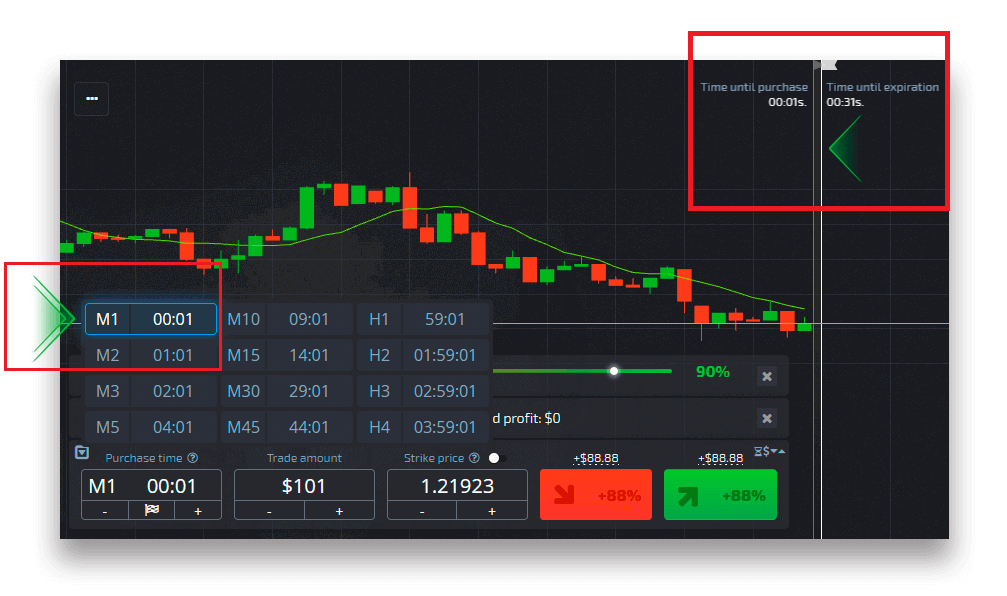
Установка времени покупки для быстрой торговли
Чтобы выбрать время покупки в цифровой торговле, нажмите на меню «Время истечения» (как в примере) на торговой панели и установите необходимое время.
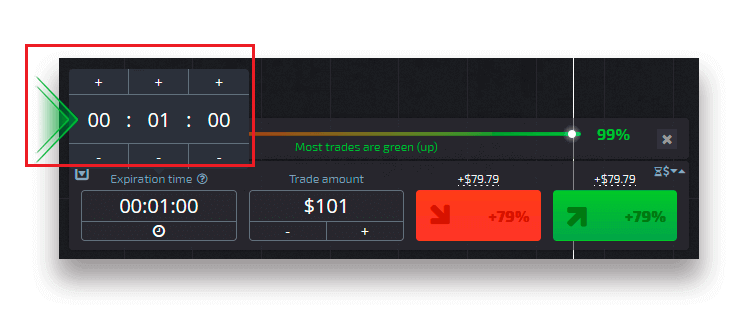
Изменение суммы сделки
Вы можете изменить сумму сделки, нажав «-» и «+» в разделе «Сумма сделки» торговой панели.
Вы также можете нажать на текущую сумму, что позволит вам ввести необходимую сумму вручную или умножить / разделить ее.
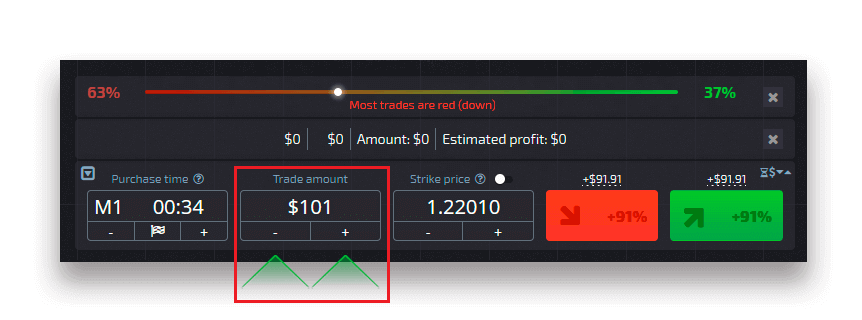
Настройки цены исполнения
Цена исполнения позволяет разместить сделку по цене выше или ниже текущей рыночной цены с соответствующим изменением процента выплаты. Эту опцию можно включить в торговой панели перед совершением сделки.
Риск и потенциальные ставки выплат зависят от того, насколько велика разница между рыночной ценой и ценой исполнения. Таким образом, вы не только прогнозируете движение цены, но и указываете уровень цены, который должен быть достигнут.
Чтобы включить или отключить цену исполнения, используйте соответствующий переключатель в нижней торговой панели над рыночной ценой.
Внимание : когда цена исполнения включена, ваши торговые ордера будут размещаться выше или ниже текущей рыночной позиции из-за характера этой функции. Пожалуйста, не путайте с обычными торговыми ордерами, которые всегда размещаются по рыночным ценам.
Внимание : цены исполнения доступны только для цифровой торговли.
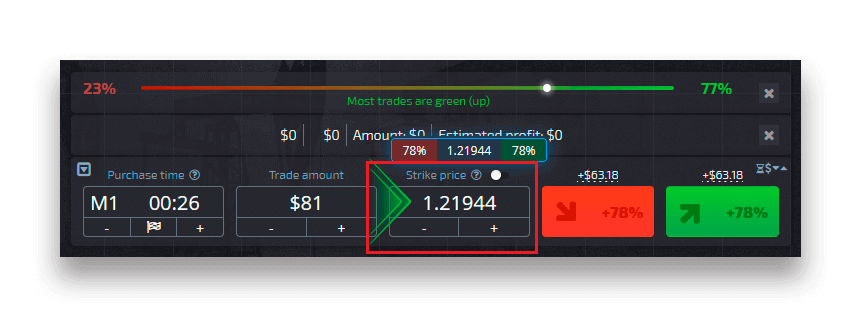
Проанализируйте движение цены на графике и сделайте свой прогноз
Выберите варианты «Вверх» (зеленый) или «Вниз» (красный) в зависимости от вашего прогноза. Если вы ожидаете, что цена пойдет вверх, нажмите «Вверх», а если вы думаете, что цена пойдет вниз, нажмите «Вниз
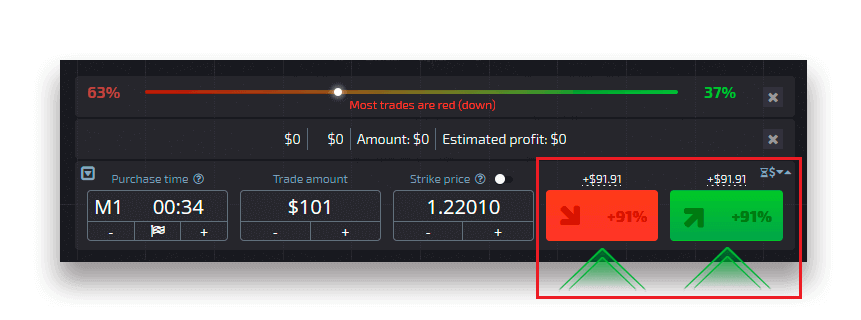
»
. правильный или неправильный.
В случае правильного прогноза
Вы получаете прибыль — общую выплату, содержащую первоначально вложенную сумму, а также торговую прибыль, которая зависит от установленных параметров актива на момент выставления ордера.
В случае правильного прогноза
Первоначально инвестированная сумма на момент размещения ордера удерживается с баланса торгового счета.
Отмена открытой сделки
Чтобы отменить сделку до истечения срока ее действия, перейдите в раздел «Сделки» в правой панели торгового интерфейса. Там вы можете увидеть все сделки, которые в данный момент выполняются, и вам нужно нажать на кнопку «Закрыть» рядом с конкретной сделкой.
Внимание: Сделку можно отменить только в течение первых нескольких секунд после размещения торгового ордера.

Размещение экспресс-сделки
Экспресс-торговля — это составной прогноз, основанный на нескольких событиях по нескольким торговым активам. Выигранная экспресс-сделка дает выплату более 100%! При активации режима экспресс-торговли каждое нажатие на зеленую или красную кнопку будет добавлять ваш прогноз в экспресс-сделку. Выплаты по всем прогнозам в рамках экспресс-сделки перемножаются, что позволяет получить гораздо большую прибыль по сравнению с использованием одной быстрой или цифровой сделки.Чтобы получить доступ к экспресс-торговле, найдите кнопку «Экспресс» на правой боковой панели торгового интерфейса.
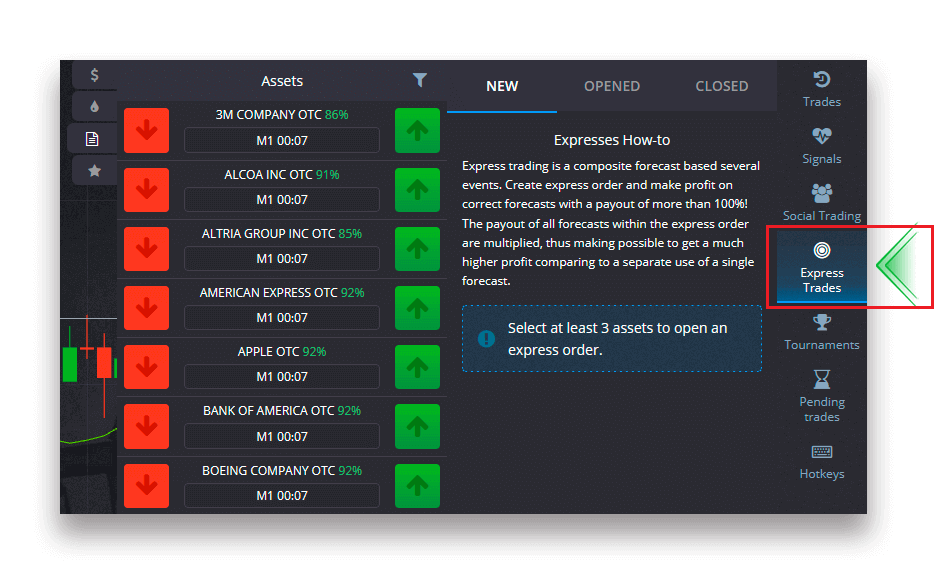
Выберите тип актива, нажав на соответствующую вкладку (1), а затем сделайте как минимум два прогноза по различным активам (2), чтобы разместить экспресс-сделку.
Просмотр открытых экспресс-заказов
Чтобы увидеть свои активные экспресс-заявки, нажмите кнопку «Экспресс» на правой боковой панели торгового интерфейса и выберите вкладку «Открытые».
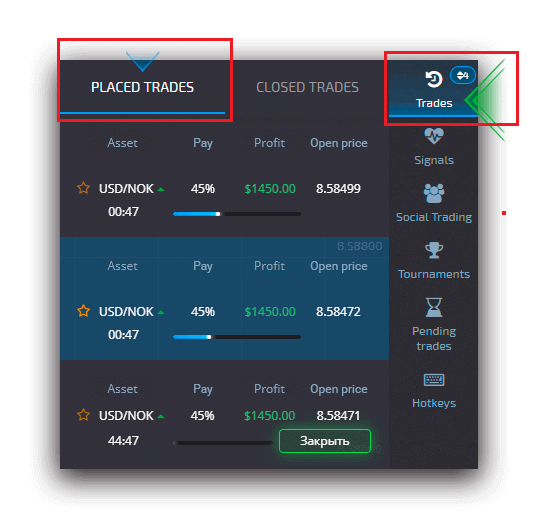
Просмотр закрытых экспресс-заявок
Чтобы просмотреть закрытые экспресс-заявки, нажмите кнопку «Экспресс» на правой панели торгового интерфейса и выберите вкладку «Закрытые».
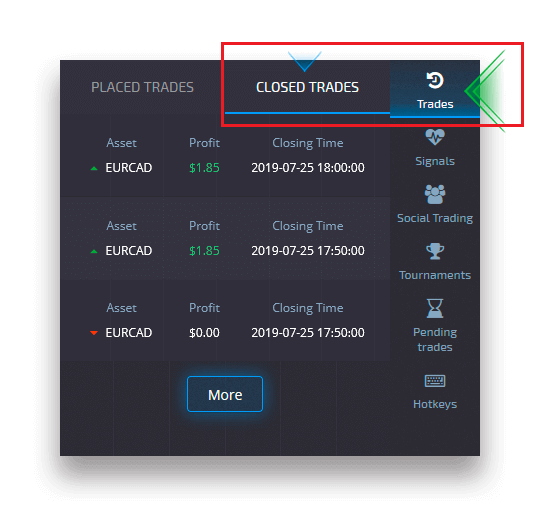
Мониторинг ваших сделок
Активные торговые сессии можно просматривать, не выходя из торгового интерфейса и не переходя на другую страницу. В правом меню найдите кнопку «Сделки» и нажмите, чтобы отобразить всплывающее меню с информацией о сделках за текущую сессию.Отображение открытых сделок
Чтобы увидеть открытые сделки, перейдите в раздел «Сделки» в правой панели торгового интерфейса. Там будут отображаться все сделки, которые в настоящее время находятся в процессе.
Отображение закрытых сделок
Закрытые сделки за торговую сессию можно найти в разделе "Сделки" (правая панель торгового интерфейса).
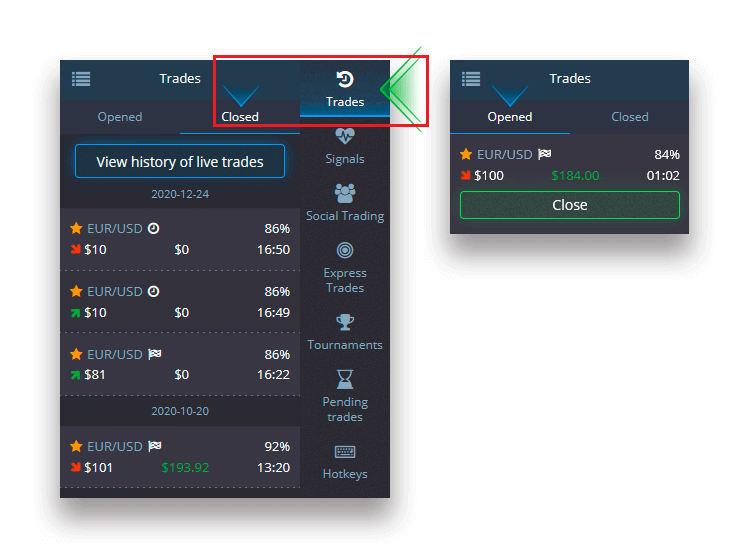
Чтобы просмотреть историю сделок в реальном времени, нажмите кнопку «Еще» в этом разделе, и вы будете перенаправлены на свою торговую историю.
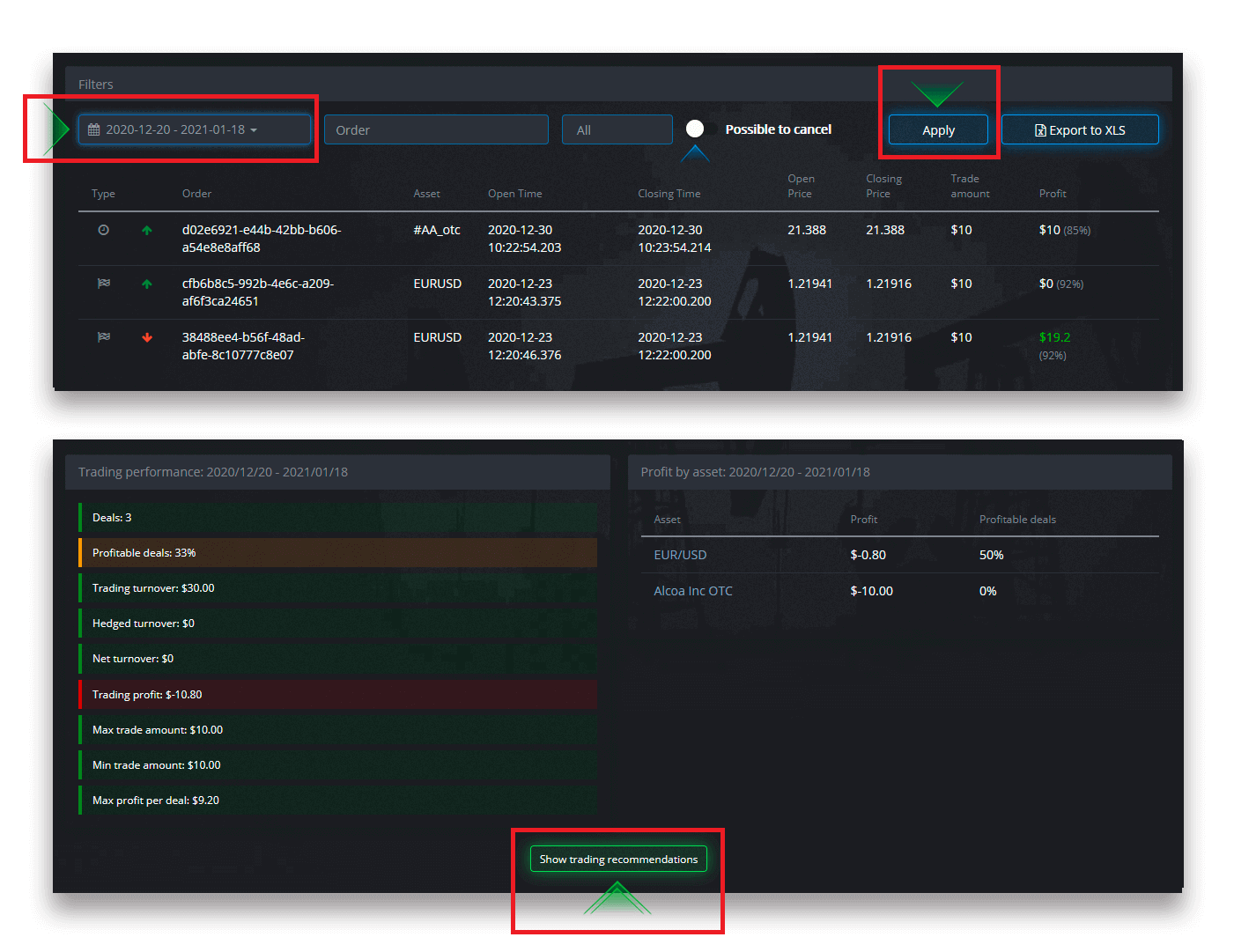
Отложенные сделки
Отложенная сделка — это функция, позволяющая размещать сделки в определенное время в будущем или когда цена актива достигает определенного уровня. Другими словами, ваша сделка будет размещена при соблюдении указанных параметров. Вы также можете закрыть отложенную сделку до ее размещения без каких-либо убытков.
Выставление торгового ордера «К времени»
Чтобы выставить отложенный ордер, который исполняется «К моменту» (в указанное время), вам необходимо:
- Выберите актив.
- Нажмите на часы и установите дату и время, когда вы хотите разместить сделку.
- Установите минимальный процент выплаты (Обратите внимание, что если фактический процент выплаты будет ниже установленного вами, ордер не будет открыт).
- Выберите таймфрейм.
- Введите сумму сделки.
- После того, как вы установили все параметры, выберите, хотите ли вы разместить опцион пут или колл.
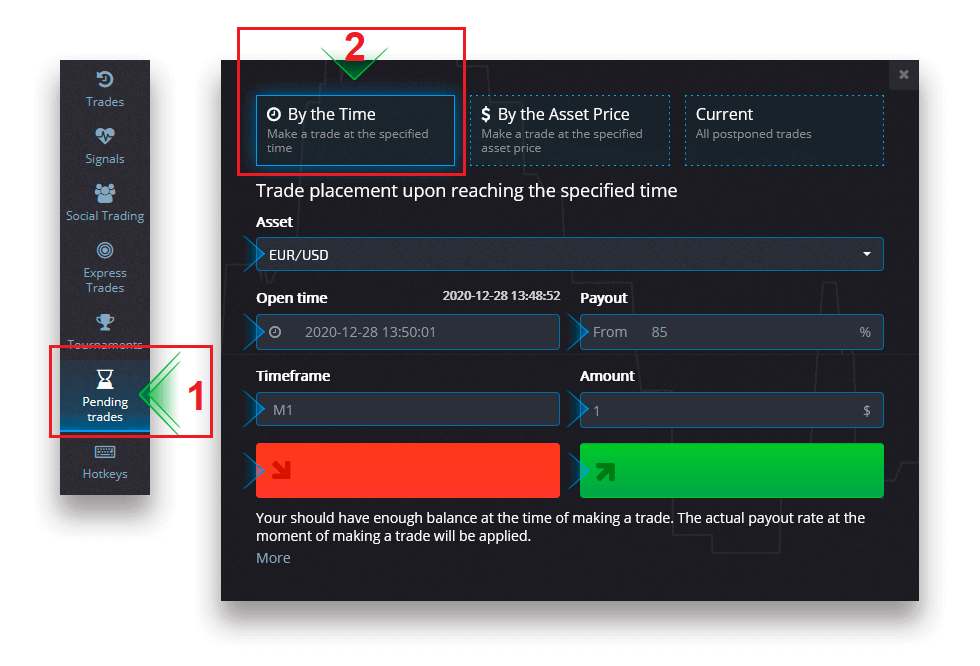
Будет создана отложенная сделка, и вы сможете отслеживать ее на вкладке «Текущая».
Обратите внимание, что на момент исполнения отложенного торгового ордера у вас должен быть достаточный баланс, иначе он не будет выставлен. Если вы хотите отменить незавершенную сделку, нажмите «X» справа.
Выставление торгового ордера «По цене актива»
Для размещения отложенной сделки, которая исполняется «По цене актива», необходимо:
- Выберите актив.
- Установите необходимую цену открытия и процент выплаты. Если фактический процент выплаты ниже установленного вами, ожидающая ставка не будет размещена.
- Выберите таймфрейм и сумму сделки.
- Выберите, хотите ли вы разместить опцион пут или колл.
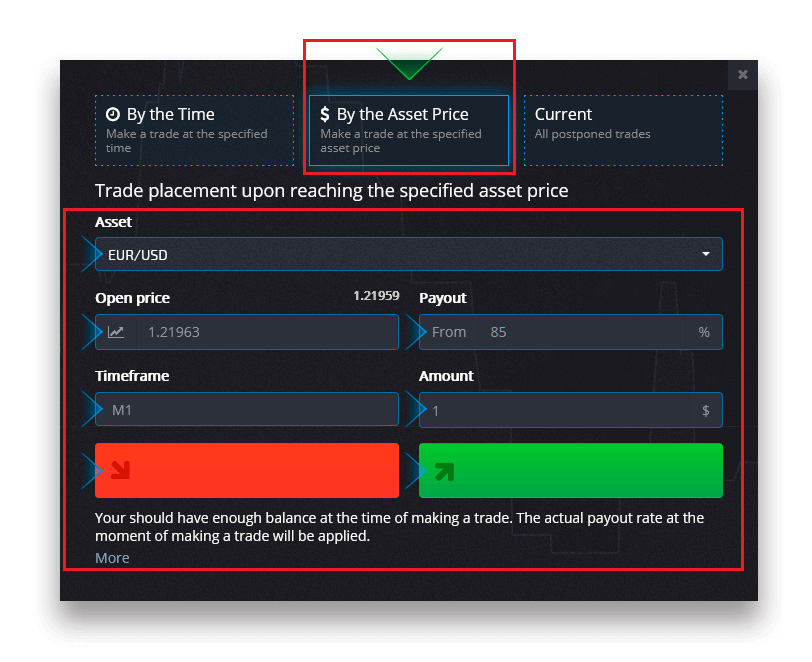
Будет создана отложенная сделка, и вы сможете отслеживать ее на вкладке «Текущая».
Обратите внимание, что на момент исполнения отложенного торгового ордера у вас должен быть достаточный баланс, иначе он не будет выставлен. Если вы хотите отменить незавершенную сделку, нажмите «X» справа.
Внимание: Отложенная сделка, исполненная «По цене актива», открывается со следующим тиком после достижения заданного ценового уровня.
Отмена отложенного торгового ордера
Если вы хотите отменить отложенную сделку, нажмите кнопку «X» на вкладке текущих отложенных ордеров.
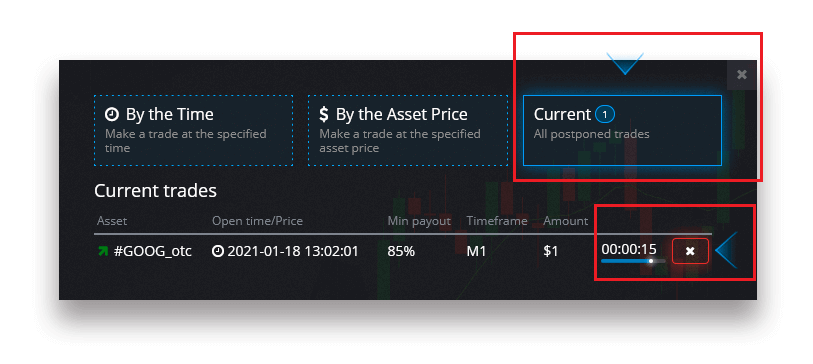
Часто задаваемые вопросы (FAQ)
Различия между цифровым и быстрым трейдингом
Цифровая торговля — это традиционный тип торгового ордера. Трейдер указывает один из фиксированных таймфреймов «время до покупки» (M1, M5, M30, H1 и т. д.) и размещает сделку в пределах этого таймфрейма. На графике есть полуминутный «коридор», состоящий из двух вертикальных линий — «время до покупки» (в зависимости от заданного таймфрейма) и «время до экспирации» («время до покупки» + 30 секунд).
Таким образом, цифровая торговля всегда ведется с фиксированным временем закрытия ордера, то есть ровно в начале каждой минуты.
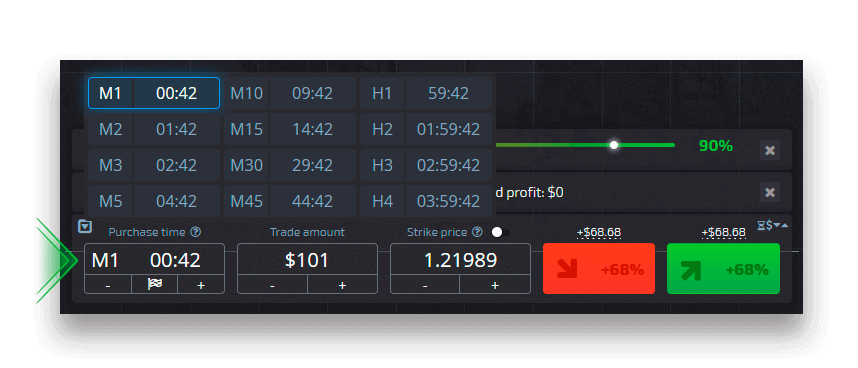
С другой стороны, быстрая торговля позволяет установить точное время экспирации и позволяет использовать короткие таймфреймы, начиная с 30 секунд до экспирации.
При выставлении торгового ордера в режиме быстрой торговли вы увидите на графике только одну вертикальную линию — «время истечения» торгового ордера, которое напрямую зависит от указанного таймфрейма в торговой панели. Другими словами, это более простой и быстрый режим торговли.
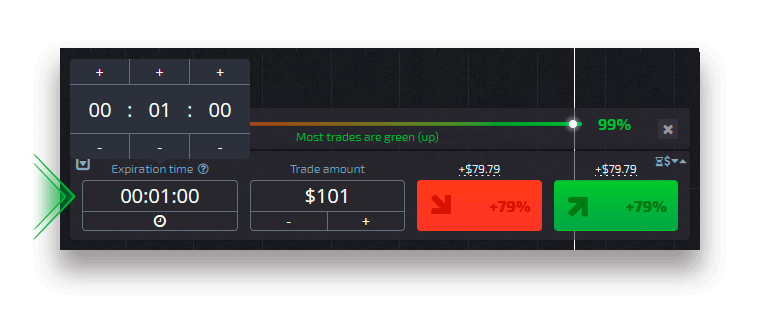
Переключение между цифровой и быстрой торговлей
Вы всегда можете переключаться между этими типами торговли, нажав кнопку «Торговля» на левой панели управления или нажав на флаг или символ часов под меню таймфрейма на торговой панели.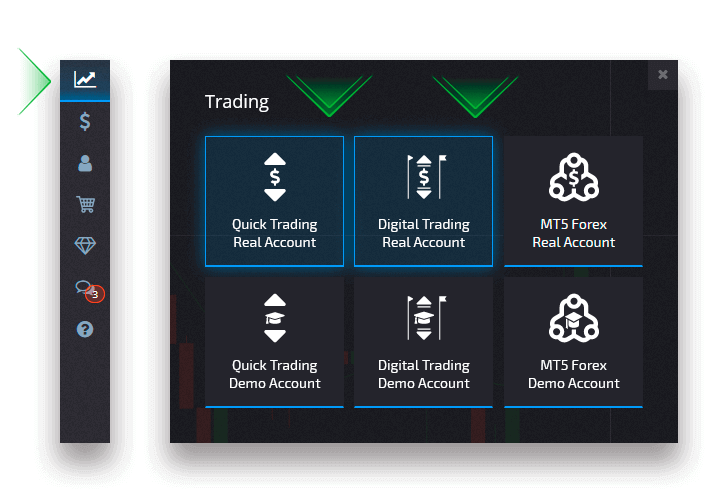
Переключение между цифровым и быстрым трейдингом нажатием на кнопку «Торговля»
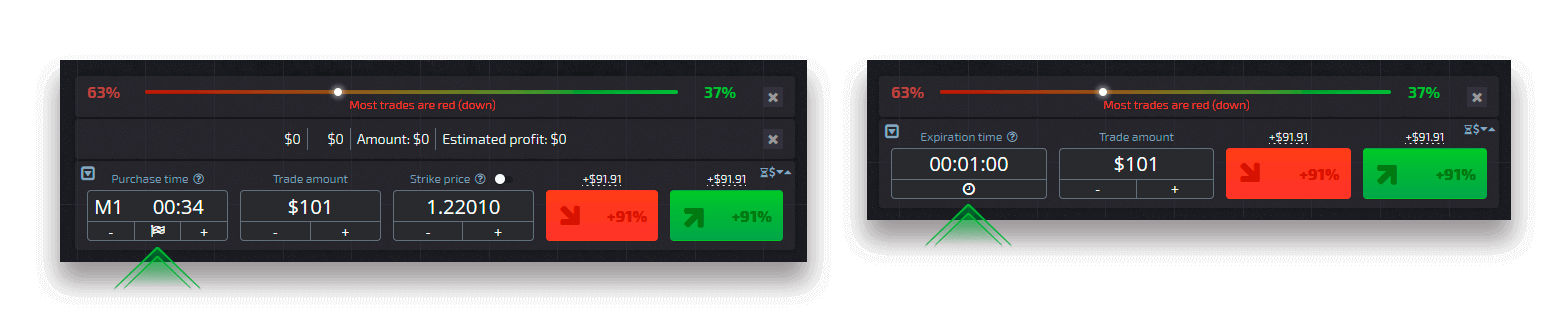
Переключение между цифровым и быстрым трейдингом нажатием на флажок
Копирование сделок других пользователей с графика
Когда отображаются сделки других пользователей, вы можете скопировать их прямо с графика в течение 10 секунд после их появления. Сделка будет скопирована на ту же сумму при наличии достаточного количества средств на балансе торгового счета.
Нажмите на самую последнюю интересующую вас сделку и скопируйте ее с графика.